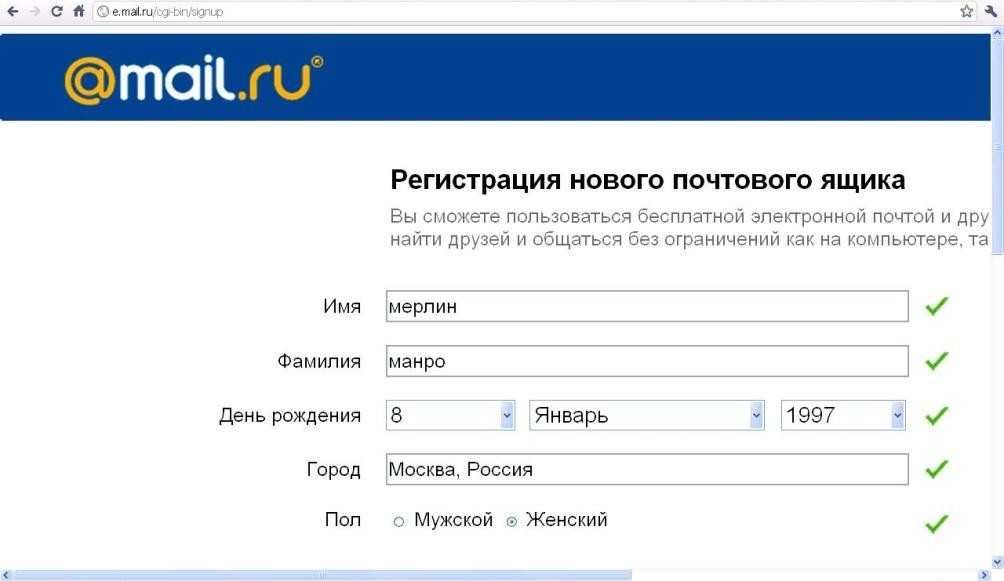Содержание
Как узнать адрес электронной почты на телефоне Андроид
Содержание
- Как выглядит адрес электронной почты
- Как узнать адрес электронной почты на Андроиде
- Через браузер
- Используем мобильное приложение
- Как узнать свою почту на телефоне
- На устройстве Android
- На устройстве iOS
- В почтовых программах
- Если забыл адрес и не получается войти
- Яндекс
- Gmail.com (google)
- Как вспомнить адрес своей электронной почты
- Где можно подсмотреть свой адрес электронной почты
Как выглядит адрес электронной почты
Адрес электронной почты (email) – это название ящика в интернете. Такой ящик регистрируется на специальном почтовом сайте, на него поступают письма – текстовые сообщения и файлы. Также с него можно отправлять письма на другие адреса.
Он состоит из английских букв без пробелов. Может содержать цифры и некоторые знаки: точку, дефис, нижнее подчеркивание. Но эти знаки не могут присутствовать в качестве первого и последнего – в начале и в конце имени.
Адрес электронной почты состоит из трех частей:
- Логин – имя ящика.
- @ – разделитель между логином и названием почтового сайта. Чтобы его набрать, нужно нажать клавишу Shift на клавиатуре и, не отпуская ее, цифру два. Называется этот знак «собака».
- Почтовый сайт – сервис в интернете, который обрабатывает письма.
Каждый ящик находится на определенном почтовом сайте. То есть чтобы в него зайти, нужно сначала открыть сайт, на котором находится ящик. Затем ввести логин и пароль, в результате чего откроются входящие письма.
Самые популярные почтовые сайты:
- mail.ru
- yandex.ru
- gmail.com
Чтобы узнать, на каком сайте работает ящик, достаточно посмотреть на его окончание – название после знака @:
- Если там указан сайт gmail.com, значит, ящик находится на нем. Это сайт Google.
- Если после @ написано yandex.ru, yandex.com, ya.ru, yandex.kz, yandex.ua или yandex.by, значит, ящик находится на Яндексе.

- А если в конце стоит mail.ru, list.ru, inbox.ru или bk.ru, то на Майле (mail.ru).
На заметку. Каждый электронный ящик уникален – он принадлежит только одному владельцу. Двух одинаковых адресов не бывает.
Как узнать адрес электронной почты на Андроиде
Помните, что все способы, описанные нами, помогут вам узнать свой реальный адрес почтового ящика на телефоне с Андроидом, и не важно, каким именно вариантом вы воспользуетесь. Главное потом запишите свой адрес в заметках или в блокноте ручкой, чтобы в любой момент сообщить его коллеге для отправки письма или других важных данных.
Через настройки телефона
Самый простой вариант – это посмотреть в настройках вашего девайса, так телефон работает на базе операционной системы Android и требует привязки учетной записи Google к устройству. Поэтому у вас в любом случае есть адрес электронной почты. Порядок действий такой:
- Зайдите в «Настройки» своего телефона. Мы будем рассматривать на примере Xiaomi, поэтому некоторые пункты меню могут отличаться от ваших, но порядок действий примерно одинаковый;
- Далее найдите раздел «Аккаунты» или «Учетные записи»;
- Выберите в списке Google;
- Здесь будет указан адрес электронной почты вашего аккаунта, привязанного к этому телефону.
 Все что вам нужно – переписать все или скопировать.
Все что вам нужно – переписать все или скопировать.
Внимание! На телефоне может быть несколько учетных записей, которые используются для разных целей. Например, для авторизации вашего телефона используется аккаунт в Gmail от Google, а для отправки писем вы используете сервисы Mail.ru или Яндекс. Кстати ранее мы рассказывали уже, как создать электронную почту на Андроиде , где рассматривали все возможные сервисы для работы с почтой.
Через Play Маркет
Еще один простой способ посмотреть адрес электронной почты на Андроиде – это перейти в сервис Play Маркет, откуда и осуществляются все загрузки приложений и игр на вашем смартфоне.
- Зайдите в Play Маркет на своем устройстве;
- В правом верхнем углу нажмите на иконку своей учетной записи;
- Перед вами появится дополнительное окошко, где будет указан адрес электронной почты;
- Также можно просмотреть дополнительную информацию о почтовом ящике, если нажать «Управление аккаунтом Google».
Учетная запись, указанная в Play Маркете – это основной адрес электронной почты, привязанный к вашему телефону. Сюда будут прикреплены все ваши загрузки, история платежей, активности, отслеживание по GPS и прочие сервисы от Google.
Сюда будут прикреплены все ваши загрузки, история платежей, активности, отслеживание по GPS и прочие сервисы от Google.
Узнать адрес почты через почтовые приложения
Если у вас на телефоне установлены какие-либо приложения для работы с почтой, то вы можете посмотреть адрес электронного ящика при помощи этих программ. Чтобы понять, какие сервисы, вот вам список с названием почты и приложением от официального представителя:
- Сервис Yandex – приложение Яндекс почта;
- Сервис Mail.ru – приложение Почта Mail.ru;
- Сервис Google – приложение Gmail;
- Сервис Yahoo – приложение Yahoo Почта;
- Сервис Rambler – приложение Рамблер почта.
Это основные почтовые сервисы, которые используются людьми из России и СНГ, поэтому у вас, скорее всего, установлен один из этих почтовых клиентов.
- На своем телефоне откройте полный список приложений;
- Попробуйте через поиск ввести «почта», и посмотреть, какие приложения установлены;
- Как правило, Gmail присутствует по умолчанию вместе с операционной системой Android от Google, поэтому рекомендуем туда заходить в первую очередь.
 Находите это приложение и открываете его;
Находите это приложение и открываете его; - На главном экране в правом верхнем углу нажмите на иконку своей учетной записи;
- Увидите адрес электронной почты, который используется в Gmail. Это и есть почтовый ящик.
Примерно таким же образом можно узнать E-mail и в других сервисах. Главное проверить – установлены ли они у вас или нет.
Через браузер
Следующий способ подойдёт тем, кто когда-нибудь выполнял вход в свой аккаунт с использованием веб-обозревателя. Например, это могла быть авторизации на Яндексе, Google, Mail.ru и прочих онлайн-сервисах. Для примера рассмотрим, как узнать электронную почту, привязанную к поисковой системе Яндекс:
- Открываем браузер, где была выполнена авторизация.
- Переходим на сайт поисковой системы.
- Нажимаем по иконке профиля, расположенной в правом верхнем углу экрана.
- Далее кликаем по названию аккаунта.
- В появившемся окне видим название аккаунта, а также полный адрес электронной почты.

Узнаем адрес электронной почты через браузер
В других поисковых системах ситуация аналогичная, поэтому можно сказать, что представленная инструкция является универсальной.
Используем мобильное приложение
Отметим, что этот метод чем-то похож на первый вариант, но с его помощью помимо почты Google можно узнать и другие адреса. Итак, суть сводится к попытке просмотреть название электронного ящика в одном из установленных приложений. Это может быть какой-нибудь мессенджер или социальная сеть, интернет-магазин, электронный кошелёк и прочее. В качестве примера разберём поиск адреса в приложении AliExpress. Первым делом открываем его, а после следуем рекомендациям инструкции:
- Переходим во вкладку «Мой профиль». Она, кстати, расположена в нижней части дисплея.
- Заходим в раздел «Настройки».
- Открываем вкладку «Профиль».
- В строке «Об аккаунте» видим адрес электронной почты, использующийся для авторизации.
Узнаем адрес электронной почты через мобильное приложение
Таким же способом можно просмотреть название ящика в любом другом приложении, при условии, что там выполнялся вход.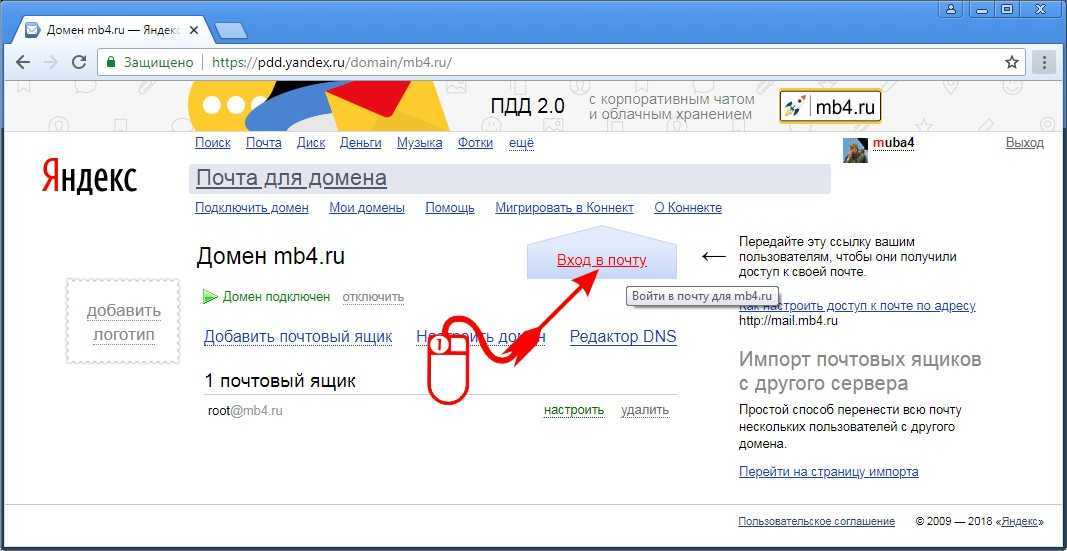
Как узнать свою почту на телефоне
На мобильных устройствах под управлением IOS или Android способов узнать свой email не меньше, чем на компьютере. Самый простой – это посмотреть его в подсказках виртуальной клавиатуры во время набора текста. Но тут есть два условия:
- Чтобы адрес почты сохранился в персональный словарь клавиатуры, вы должны были набирать ее на этой клавиатуре раньше хотя бы 2-3 раза.
- Вам придется вспомнить несколько первых символов адреса, чтобы смартфон понял, какое слово вы ищите.
Второе условие можно обойти перебором наиболее вероятных сочетаний букв и цифр. Для проверки подойдет любое поле для ввода текста. Например, адресная строка браузера.
По аналогии с ПК или ноутбуком, имэйл можно поискать в личном кабинете сайтов, на которые вы заходили со смартфона.
Даже если почта частично скрыта, то, скомбинировав эти два способа, вы, скорее всего, сможете ее восстановить. А если не удалось, пропажу стоит поискать в настройках смартфона и в приложениях, которые используют авторизацию по email.
На устройстве Android
Посмотреть свою электронную почту на смартфоне Android можно в меню «Аккаунты». Путь к нему выглядит следующим образом:
- Откройте системные настройки.
- Пролистайте до раздела «Аккаунты». Здесь собраны все логины и адреса электронной почты, которые вы указывали при авторизации в приложениях
- .
- Прокрутите окно вниз. С большой долей вероятности вы увидите здесь искомый email.
Прошивки смартфонов Андроид разных фирм-производителей имеют различный дизайн, отчего их меню не всегда соответствует показанному на скриншоте. Если вы не нашли в настройках раздел «Аккаунты», поищите что-то похожее по смыслу, например, «Учетные записи».
На устройстве iOS
На Айфоне или Айпаде почтовый ящик, на который зарегистрирован Apple ID, можно посмотреть в личных настройках пользователя в разделе «Имя, номера телефонов, e-mail»:
Другие адреса email, которые используются на устройстве, находятся в настройках приложения «Почта» — «Учетные записи».
Для доступа к ним сделайте следующее:
- Откройте системные настройки.
- Перейдите в раздел «Почта».
- Коснитесь строки интересующей учетной записи. В правой части окна отобразится связанный с ней почтовый ящик.
В почтовых программах
Еще одно место, где можно найти адрес вашего email на телефоне, – это почтовые программы. Посмотрим, где именно может быть указана почта, на примере популярных приложений для iOS и Android.
Яндекс Почта
- Запустите программу на вашем смартфоне.
- Нажмите на три горизонтальных черты сверху слева, чтобы открыть меню.
- Аккаунты с адресами электронной почты отображаются в верхней части следующего экрана.
Mail.ru
- Запустите приложение.
- Вызовите меню нажатием кнопки «Папки» слева внизу.
- В появившемся меню расположен адрес электронной почты активного аккаунта.
- Для переключения между аккаунтами нажмите кнопку «Аккаунт» справа внизу.
- Выберите нужный аккаунт в появившемся меню.

Почтовый клиент Gmail
- Запустите приложение.
- Вызовите меню нажатием трех горизонтальных линий.
- Аватар пользователя и адрес электронной почты отобразятся на следующем экране.
Если забыл адрес и не получается войти
Практически во всех почтовых сервисах есть функция восстановления забытого ящика (логина). Покажу, как ей пользоваться в Яндекс и Гугле.
На заметку. В сервисе Майл (mail.ru), к сожалению, такой функции нет.
Яндекс
1. Перейдите на сайт yandex.ru и щелкните по кнопке «Войти в почту» в правом верхнем углу.
2. Щелкните по ссылке «Не помню логин».
3. Далее введите номер мобильного телефона, привязанного к ящику.
Затем нужно напечатать проверочное слово с картинки.
4. После этого на указанный номер позвонят и продиктуют код. Или же отправят его в смс сообщении. Этот код нужно ввести в поле.
5. Напечатайте имя и фамилию, указанные в настройках ящика.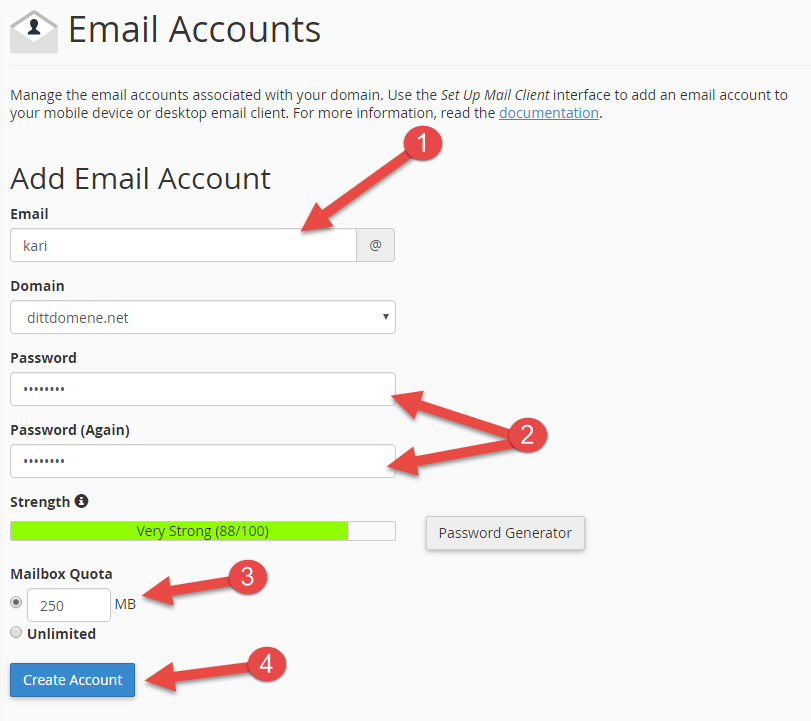
6. Если данные введены верно, Яндекс покажет логин.
Добавьте к нему @yandex.ru и получите полное название ящика.
Gmail.com (google)
1. Перейдите на сайт gmail.com. Щелкните по «Забыли адрес эл. почты?».
2. Введите привязанный номер телефона или резервный адрес почты.
3. Затем напечатайте имя и фамилию, которые указаны настройках ящика.
4. Нажмите «Отправить» для отправки кода подтверждения.
И напечатайте код, отправленный на телефон или резервный ящик.
5. Если все данные указаны правильно, Гугл покажет ваш адрес.
Как вспомнить адрес своей электронной почты
Чаще всего пользователи теряют пароль для доступа к электронной почте, но и случаи, когда человек просто забыл свой электронный адрес, тоже бывают. Как правило такое случается с достаточно пожилыми людьми или с теми, кто пользуется электронной почтой от случая к случаю, например, исключительно для регистрации каких-либо программ или приложений.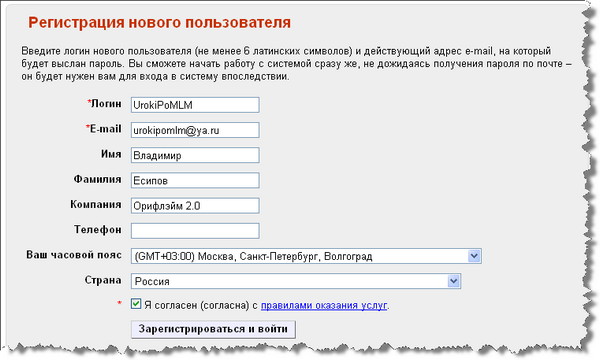
На самом деле ничего страшного в этом нет, и существует, как минимум, шесть надежных способов вспомнить забытый адрес электронной почты. Разберем каждый из этих способов более подробно:
- способ первый. По переписке – если забыт не только что созданный электронный почтовый адрес, то велика вероятность, что с него хотя бы раз отправлялось письмо другу, знакомому или коллеге по работе. Стоит вспомнить, с кем именно велась переписка и попросить человека покопаться у себя во входящих письмах;
- способ второй. Гарантированно принесет положительный результат, если пользователь авторизован в системе или браузер настроен на автоматическое вхождение в аккаунт пользователя. Стоит лишь только войти на сайт почтового сервиса, и адрес электронной почты высветится в правом верхнем углу страницы. Кроме того в этом случае можно отправить «Письмо себе», (почти все почтовые сервисы поддерживают эту функцию), и посмотреть адрес отправителя;
- способ третий. Современные браузеры хранят не только информацию о посещении веб-страниц, но также и логиныпароли, используемые для доступа к сайтам.
 Вполне логично что, получив доступ к такому хранилищу можно посмотреть, в том числе и к каким адресам электронной почты привязаны те или иные пароли. Для примера перейдем по ссылке «chrome://settings/passwords» — по этому адресу хранятся пароли, которые «запоминает» браузер Google Chrome. Аналогичные хранилища есть и у других браузеров. Как видим, в списке сохраненных аккаунтов есть и искомый адрес электронной почты.
Вполне логично что, получив доступ к такому хранилищу можно посмотреть, в том числе и к каким адресам электронной почты привязаны те или иные пароли. Для примера перейдем по ссылке «chrome://settings/passwords» — по этому адресу хранятся пароли, которые «запоминает» браузер Google Chrome. Аналогичные хранилища есть и у других браузеров. Как видим, в списке сохраненных аккаунтов есть и искомый адрес электронной почты.
При использовании браузера от компании Яндекс, необходимо перейти по ссылке «https://passport.yandex.ru/profile». Если пользователь авторизован в системе, то страница с данными об адресе электронной почты будет открыта автоматически, если нет, то в правом верхнем углу страницы нужно будет кликнуть по кнопке «Почтовые ящики и номера телефонов», и выбрать пункт «Адреса на Яндексе».
Как узнать IP адрес, и для чего это нужно
Наверное, наиболее просто «вспомнить» адрес электронной почты через браузер Mozilla Firefox. Все что требуется сделать в этом случае, это открыть приложение Mozilla Firefox или его страничку в любом другом браузере, и нажать на пиктограмму из трех параллельных полос в верхнем правом углу страницы.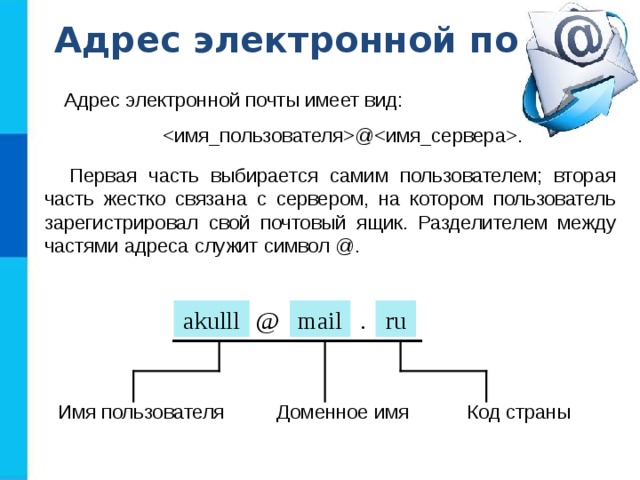 В открывшемся окне выбрать пункт меню «Управление аккаунтами», он будет расположен в самом верху списка.
В открывшемся окне выбрать пункт меню «Управление аккаунтами», он будет расположен в самом верху списка.
Кроме того, в самом браузере Mozilla Firefox есть встроенный плагин, автоматически перенаправляющий пользователя на страницу почтового сервера в какой бы почтовой системе он не был зарегистрирован. Для перехода нужно просто нажать на иконку плагина.
При использовании браузера из семейства «Opera» необходимо в левом верхнем углу страницы кликнуть по пункту «Меню», перейти в «Настройки», выбрать подпункт «Безопасность» и прокрутив страницу до крайнего нижнего положения выбрать вкладку «Пароли и формы».
В открывшемся меню будут указаны все ранее зарегистрированные электронные почтовые адреса и сохраненные пароли, используемые для доступа к ним.
Как определить IP-адрес сайта?
- способ четвертый. Основан на «памяти» сайтов. Вероятнее всего пользователь регистрировал адрес электронной почты не просто так, а преследуя конкретную цель – регистрацию на сайте, подключение онлайн-услуги и т.
 д. Для того чтобы кэш сайта показал адрес электронной почты, достаточно вспомнить на каком сайте регистрировался пользователь, где активировал услуги или через какой интернет — магазин приобретал товары. Зайти на страницу указанного сайта нажав на кнопку «Вход» или «Авторизация», кликнуть левой клавишей мыши в поле «Электронная почта». В большинстве случаев адрес электронной почты, через который ранее осуществлялась авторизация, будет вставлен в поле автоматически;
д. Для того чтобы кэш сайта показал адрес электронной почты, достаточно вспомнить на каком сайте регистрировался пользователь, где активировал услуги или через какой интернет — магазин приобретал товары. Зайти на страницу указанного сайта нажав на кнопку «Вход» или «Авторизация», кликнуть левой клавишей мыши в поле «Электронная почта». В большинстве случаев адрес электронной почты, через который ранее осуществлялась авторизация, будет вставлен в поле автоматически;
- способ пятый. Через социальные сети. Если у пользователя есть аккаунт в социальной сети (даже очень старый, к которому уже давно утерян доступ), это дает хорошие шансы на восстановление забытого адреса электронной почты. Нужно всего лишь вбить в поисковую строку браузера запрос вида «Иванов Иван my.mail.ru» и браузер сам покажет сохраненную копию страницы, даже в адресной строке которой можно найти утерянный адрес электронной почты.
Где можно подсмотреть свой адрес электронной почты
Способ 1
Если вы переписывались с кем-то из знакомых вам людей — то в его почте наверняка есть ваш адресок.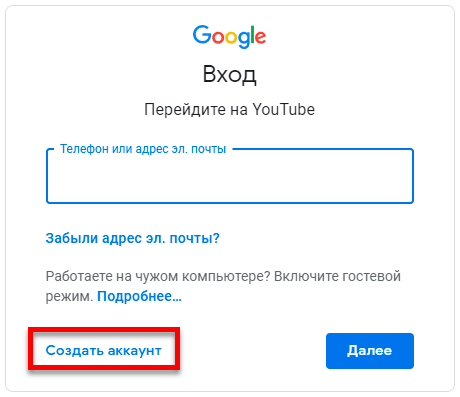 Достаточно просто попросить этого товарища вам помочь…
Достаточно просто попросить этого товарища вам помочь…
Стоит также отметить, что у многих пользователей несколько почтовых ящиков. Если у вас “похожая” картина — проверьте те ящики, которые вы еще помните, возможно, что в них остались ваши сообщения с забытого e-mail адреса.
Способ 2
Если вы пользуетесь сервисами от Mail.ru (Яндекс, Gmail и пр.) — обратите внимание, что ваш e-mail отображается справа в верхнем углу экрана (если, конечно, вы авторизованы на сервисе).
e-mail отображается в правом верхнем углу — Mail.ru
Способ 3
Почти все браузеры сохраняют логины, пароли, e-mail и пр. информацию для быстрого доступа к сайтам. Т.е. если вы относительно давно пользуетесь своим браузером — то в его памяти наверняка присутствует и искомый ящик!
В Google Chrome все сохраненные пароли находятся по следующему адресу: chrome://settings/passwords
Обратите внимание, что в этом списке напротив каждого сайта указан ваш почтовый адрес, который вы использовали для регистрации.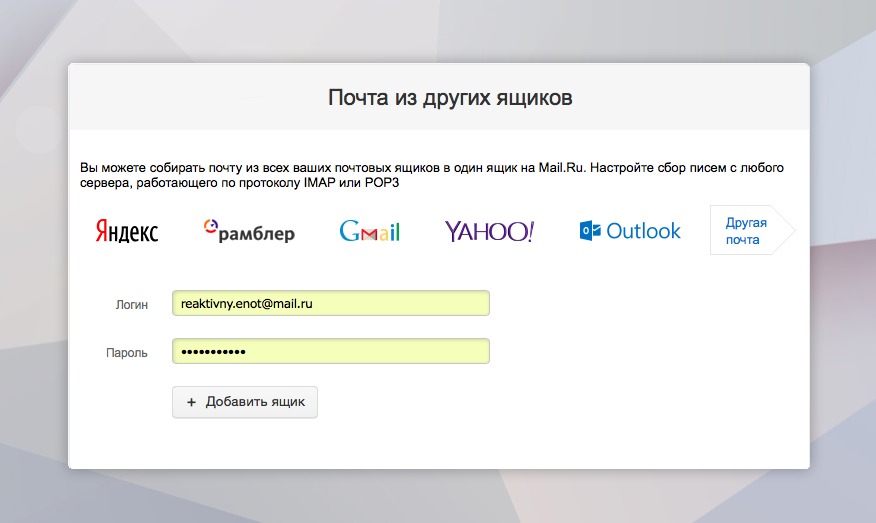 Собственно, вам осталось только пробежаться по этому списку и узнать свой e-mail!
Собственно, вам осталось только пробежаться по этому списку и узнать свой e-mail!
В настройках браузера Chrome
Способ 4
Если вы помните сайт, на котором вы использовали забытую почту в качестве логина — возможно она еще хранится в кэше браузера.
Достаточно открыть этот сайт, кликнуть по графе e-mail (почта) и браузер попытается вставить данные из кэша. Вполне может сработать!
Кэш браузера помнит почту!
Способ 5
Если у вас есть заполненная страничка в соц. сети (даже к которой у вас нет доступа) — очень вероятно, что она есть в кэше поисковых систем (например, Google). Попробуйте сделать запрос вида “Александра Петрова my.mail.ru”(это просто пример, все совпадения случайны).
Кэш поисковой системы
Кстати, кликнув ЛКМ по адресу страничке (в поиске Google) — можно открыть ее сохраненную копию (на ней также возможно вы найдите потерянный e-mail).
Просмотр сохраненной копии
Способ 6
Если вы хотя бы помните тот сервис, где вы регистрировались (Яндекс, например) — то можно написать в тех. поддержку (Support) и найти ваш e-mail по привязанному номеру мобильного телефона (в некоторых случаях для восстановления почты допускаются ответы на контрольные вопросы).
поддержку (Support) и найти ваш e-mail по привязанному номеру мобильного телефона (в некоторых случаях для восстановления почты допускаются ответы на контрольные вопросы).
Странички восстановления доступа к почте:
- Gmail (Google) (Понадобиться либо номер телефона, либо вторая привязанная почта) — https://accounts.google.com/signin/v2/usernamerecovery
- Яндекс сервис — https://passport.yandex.ru/passport?mode=restore
- Mail.ru — https://help.mail.ru/mail-help/registration/login/trouble
В помощь!
Как войти в почту на Mail.Ru — https://ocomp.info/kak-voyti-v-pochtu-na-mail-ru.html
PS
Чтобы никогда не забывать свои пароли и адреса почты — рекомендую прибегнуть к одному мега-надежному и простому способу: записать эти сведения в личный блокнот, который лежит у вас дома в надежном месте. У меня в таком блокноте есть данные аж 20-летней давности (тех сайтов и e-mail уже и в помине нет, а блокнот все еще их хранит!).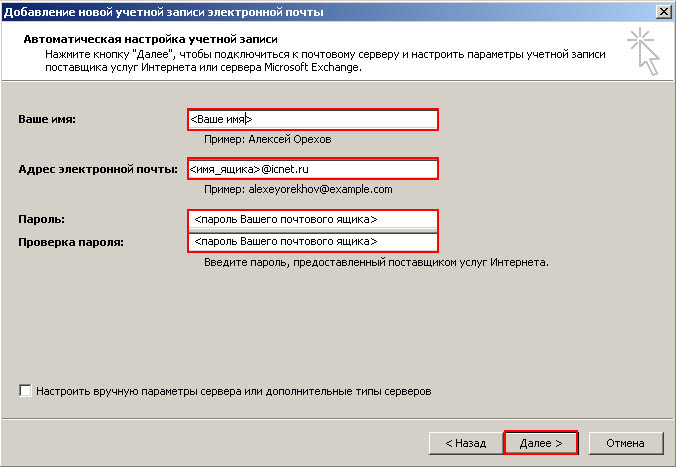
Источники
- https://derudo.ru/my_email.html
- https://tehnotech.com/kak-uznat-adres-jelektronnoj-pochty-na-androide/
- https://itduo.ru/kak-uznat-adres-elektronnoj-pochty-na-telefone-android/
- https://CompConfig.ru/internet/kak-uznat-adres-svoey-elektronnoy-pochty.html
- https://www.internet-technologies.ru/articles/newbie/kak-uznat-svoy-adres-elektronnoy-pochty.html
- https://ocomp.info/zabyil-adres-elektronnoy-pochtyi.html
Как узнать свой Емейл
Как узнать свой электронный адрес Email, если он утерян или забыт? С подобной проблемой хотя бы один раз в жизни сталкивался почти каждый из нас. На самом деле данная проблема не так страшна, как кажется изначально. Ситуацию, при которой забытый адрес электронной почты совсем невозможно узнать, очень трудно представить.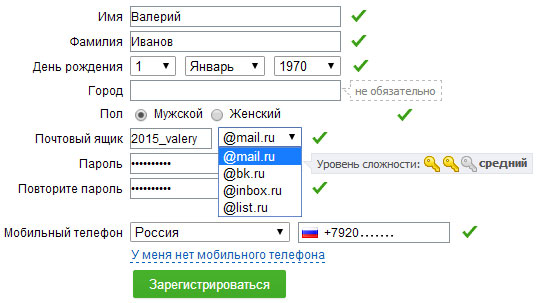
В этой статье мы подробно расскажем о том, как имея под рукой ноутбук, компьютер или мобильное устройство можно восстановить адрес электронной почты практически с гарантированным успехом.
- Как выглядит адрес электронной почты
- Как вспомнить адрес своей электронной почты
- Как узнать адрес электронной почты через телефон
- Как посмотреть email в социальной сети
Адрес электронной почты уникален в каждом конкретном случае, это как отпечатки пальцев или номер мобильного телефона – похожие есть, но двух одинаковых не существует.
Формат адреса электронной почты имеет четкую последовательность, и может состоять из набора латинских букв, цифр и знаков препинания. Например, вот так – «[email protected]», где «nameadmin» – уникальное имя пользователя, @ — символ разделения, «rambler.ru» — домен почтового сервиса.
Структурно, любой адрес электронной почты состоит из трех взаимосвязанных блоков. Разберем каждый блок подробнее.
- Имя пользователя или логин.
 В рассматриваемом нами примере «nameadmin» — уникальный набор символов, по сочетанию которых система будет определять адресную принадлежность электронного письма. Изначально при создании электронного почтового ящика, данный логин придумывается пользователем самостоятельно, и если точно такого же логина в системе не зарегистрировано, то регистрация электронного почтового адреса проходит успешно. В случае если подобное имя пользователя уже зарегистрировано, почтовый сервис выдаст ошибку с выводом на экран предупреждения следующего вида – «Данный логин уже существует, пожалуйста, введите новый». В большинстве случаев для уникализации имени пользователя достаточно добавить к нему группу цифр, например, год рождения — «nameadmin1984». Кроме того, многие почтовые сервисы самостоятельно подбирают и выводят на экран незанятые имена похожие на набор символов, изначально введенный пользователем.
В рассматриваемом нами примере «nameadmin» — уникальный набор символов, по сочетанию которых система будет определять адресную принадлежность электронного письма. Изначально при создании электронного почтового ящика, данный логин придумывается пользователем самостоятельно, и если точно такого же логина в системе не зарегистрировано, то регистрация электронного почтового адреса проходит успешно. В случае если подобное имя пользователя уже зарегистрировано, почтовый сервис выдаст ошибку с выводом на экран предупреждения следующего вида – «Данный логин уже существует, пожалуйста, введите новый». В большинстве случаев для уникализации имени пользователя достаточно добавить к нему группу цифр, например, год рождения — «nameadmin1984». Кроме того, многие почтовые сервисы самостоятельно подбирают и выводят на экран незанятые имена похожие на набор символов, изначально введенный пользователем. - Разделительный символ. «@» — на разговорном сленге интернет-пользователей — «Собака». Это обязательный символ, указывающий почтовой системе, во-первых – на принадлежность предшествующего набора знаков к адресу электронной почты, во-вторых по его позиции система определяет, где заканчивается никнейм пользователя и начинается доменное имя почтового сервиса.
 В некоторых случаях данный символ заменяют на выражение вида – (at). Такой вид допустим только при личной переписке, когда спам фильтры запрещают пользователям обмениваться адресами электронной почты. Например, в общем чате или на форуме бывает необходимо указать свой электронный почтовый адрес, но политикой сайта это не допускается, в таком случае указывают — «nameadmin(at)rambler.ru». При непосредственной отправке электронного письма на данный адрес, (at) необходимо заменить на @.
В некоторых случаях данный символ заменяют на выражение вида – (at). Такой вид допустим только при личной переписке, когда спам фильтры запрещают пользователям обмениваться адресами электронной почты. Например, в общем чате или на форуме бывает необходимо указать свой электронный почтовый адрес, но политикой сайта это не допускается, в таком случае указывают — «nameadmin(at)rambler.ru». При непосредственной отправке электронного письма на данный адрес, (at) необходимо заменить на @. - Доменное имя. Домен почтового сервиса нельзя придумать самостоятельно, можно только выбрать из предлагаемых вариантов (mail, rambler, gmail и т.д.). Существуют как платные, так и бесплатные почтовые сервисы. Крупные организации могут использовать собственное доменное имя в адресах электронной почты, но работает оно только внутри корпоративной почты без выхода в глобальную сеть интернет. Если адрес электронной почты планируется использовать в коммерческих целях, можно обратиться к одной из множества компаний специализирующихся на подборе почтовых имен, благодаря наличию собственных серверов, такие компании могут зарегистрировать в сети почтовое имя созвучное с брендом коммерческой организации, например — «nameadmin@kraski.
 ru», где «kraski.ru» будет доменным именем почты, отражающим деятельность фирмы.
ru», где «kraski.ru» будет доменным именем почты, отражающим деятельность фирмы.
Чаще всего пользователи теряют пароль для доступа к электронной почте, но и случаи, когда человек просто забыл свой электронный адрес, тоже бывают. Как правило такое случается с достаточно пожилыми людьми или с теми, кто пользуется электронной почтой от случая к случаю, например, исключительно для регистрации каких-либо программ или приложений.
На самом деле ничего страшного в этом нет, и существует, как минимум, шесть надежных способов вспомнить забытый адрес электронной почты. Разберем каждый из этих способов более подробно:
- способ первый. По переписке – если забыт не только что созданный электронный почтовый адрес, то велика вероятность, что с него хотя бы раз отправлялось письмо другу, знакомому или коллеге по работе. Стоит вспомнить, с кем именно велась переписка и попросить человека покопаться у себя во входящих письмах;
- способ второй. Гарантированно принесет положительный результат, если пользователь авторизован в системе или браузер настроен на автоматическое вхождение в аккаунт пользователя.
 Стоит лишь только войти на сайт почтового сервиса, и адрес электронной почты высветится в правом верхнем углу страницы. Кроме того в этом случае можно отправить «Письмо себе», (почти все почтовые сервисы поддерживают эту функцию), и посмотреть адрес отправителя;
Стоит лишь только войти на сайт почтового сервиса, и адрес электронной почты высветится в правом верхнем углу страницы. Кроме того в этом случае можно отправить «Письмо себе», (почти все почтовые сервисы поддерживают эту функцию), и посмотреть адрес отправителя;
- способ третий. Современные браузеры хранят не только информацию о посещении веб-страниц, но также и логины\пароли, используемые для доступа к сайтам. Вполне логично что, получив доступ к такому хранилищу можно посмотреть, в том числе и к каким адресам электронной почты привязаны те или иные пароли. Для примера перейдем по ссылке «chrome://settings/passwords» — по этому адресу хранятся пароли, которые «запоминает» браузер Google Chrome. Аналогичные хранилища есть и у других браузеров. Как видим, в списке сохраненных аккаунтов есть и искомый адрес электронной почты.
При использовании браузера от компании Яндекс, необходимо перейти по ссылке «https://passport.yandex.ru/profile». Если пользователь авторизован в системе, то страница с данными об адресе электронной почты будет открыта автоматически, если нет, то в правом верхнем углу страницы нужно будет кликнуть по кнопке «Почтовые ящики и номера телефонов», и выбрать пункт «Адреса на Яндексе».
Наверное, наиболее просто «вспомнить» адрес электронной почты через браузер Mozilla Firefox. Все что требуется сделать в этом случае, это открыть приложение Mozilla Firefox или его страничку в любом другом браузере, и нажать на пиктограмму из трех параллельных полос в верхнем правом углу страницы. В открывшемся окне выбрать пункт меню «Управление аккаунтами», он будет расположен в самом верху списка.
Кроме того, в самом браузере Mozilla Firefox есть встроенный плагин, автоматически перенаправляющий пользователя на страницу почтового сервера в какой бы почтовой системе он не был зарегистрирован. Для перехода нужно просто нажать на иконку плагина.
При использовании браузера из семейства «Opera» необходимо в левом верхнем углу страницы кликнуть по пункту «Меню», перейти в «Настройки», выбрать подпункт «Безопасность» и прокрутив страницу до крайнего нижнего положения выбрать вкладку «Пароли и формы».
В открывшемся меню будут указаны все ранее зарегистрированные электронные почтовые адреса и сохраненные пароли, используемые для доступа к ним.
- способ четвертый. Основан на «памяти» сайтов. Вероятнее всего пользователь регистрировал адрес электронной почты не просто так, а преследуя конкретную цель – регистрацию на сайте, подключение онлайн-услуги и т.д. Для того чтобы кэш сайта показал адрес электронной почты, достаточно вспомнить на каком сайте регистрировался пользователь, где активировал услуги или через какой интернет — магазин приобретал товары. Зайти на страницу указанного сайта нажав на кнопку «Вход» или «Авторизация», кликнуть левой клавишей мыши в поле «Электронная почта». В большинстве случаев адрес электронной почты, через который ранее осуществлялась авторизация, будет вставлен в поле автоматически;
- способ пятый. Через социальные сети. Если у пользователя есть аккаунт в социальной сети (даже очень старый, к которому уже давно утерян доступ), это дает хорошие шансы на восстановление забытого адреса электронной почты. Нужно всего лишь вбить в поисковую строку браузера запрос вида «Иванов Иван my.
 mail.ru» и браузер сам покажет сохраненную копию страницы, даже в адресной строке которой можно найти утерянный адрес электронной почты.
mail.ru» и браузер сам покажет сохраненную копию страницы, даже в адресной строке которой можно найти утерянный адрес электронной почты.
Когда адрес почты нужен здесь и сейчас, а компьютера под рукой нет, поможет современный мобильный телефон. Практически каждый современный смартфон изначально оснащен мобильным приложением, выполняющим функцию почтового клиента. Для того чтобы узнать забытый адрес электронной почты необходимо сделать следующее:
- Запустить почтовое приложение.
- В открывшемся окне нажать на пиктограмму с изображением трех точек (черточек).
- Выбрать свой аккаунт и нажать на него. Рядом с фотографией пользователя появятся данные об имеющихся у владельца мобильного устройства электронных почтовых ящиках.
Давайте рассмотрим варианты, с помощью которых можно узнать адрес своей электронной почты, используя возможности наиболее популярных социальных сетей.
- «Одноклассники». Любой аккаунт в социальной сети привязан как минимум к двум учетным записям – номеру мобильного телефона и адресу электронной почты.
 В социальной сети «Одноклассники» для просмотра своего адреса электронной почты достаточно открыть приложение (или перейти на официальный сайт), и под аватаркой владельца аккаунта нажать на кнопку «Изменить настройки». На открывшейся странице выбрать подпункт «Основные», в котором будет указан нужный адрес.
В социальной сети «Одноклассники» для просмотра своего адреса электронной почты достаточно открыть приложение (или перейти на официальный сайт), и под аватаркой владельца аккаунта нажать на кнопку «Изменить настройки». На открывшейся странице выбрать подпункт «Основные», в котором будет указан нужный адрес.
- «Вконтакте». Социальная сеть ВКонтакте наиболее «дружелюбная» для пользователей учитывая ее возможности по просмотру контактных данных, и не только собственных. Для просмотра электронного почтового адреса достаточно войти на главную страницу профиля привязанного к почте и кликнуть по пункту «Показать подробную информацию». Адрес электронной почты будет указан в верхней строке открывшейся страницы.
- «Facebook». Те пользователи, у которых есть аккаунт в Facebook, имеют возможность узнать свой электронный почтовый адрес прямо из главного меню этой социальной сети. Для этого нужно открыть приложение или сайт Facebook, и перейдя на его главную страницу нажать на ссылку «Редактировать профиль».
 В разделе контактная информация будут нужные данные. Стоит обратить внимание на то, что эта социальная сеть самостоятельно подменяет истинный адрес электронной почты, указанный при регистрации на схожий по структуре адрес в доменной зоне Facebook. В разделе «Контактная информация» будут указаны оба адреса (причем оба они действующие), пользователю нужен второй из них. На будущее, чтобы не путаться второй адрес почты в Facebook можно скрыть, нажав на раскрывающийся список, справа от строки с адресом.
В разделе контактная информация будут нужные данные. Стоит обратить внимание на то, что эта социальная сеть самостоятельно подменяет истинный адрес электронной почты, указанный при регистрации на схожий по структуре адрес в доменной зоне Facebook. В разделе «Контактная информация» будут указаны оба адреса (причем оба они действующие), пользователю нужен второй из них. На будущее, чтобы не путаться второй адрес почты в Facebook можно скрыть, нажав на раскрывающийся список, справа от строки с адресом.
ЮАЮрий Анатольевичавтор
Примеры профессиональных адресов электронной почты, идеи и формат
Должны ли вы использовать Gmail или домен? Узнайте, как выбрать лучший адрес электронной почты (даже для обычных имен или вашего бизнеса) и где получить его бесплатно.
| © CreditDonkey |
- Overview
- Why You Need a Professional Email Address
- Best Practices for Professional Email Addresses
- Как получить профессиональный адрес электронной почты
- БЕСПЛАТНО
- Оплата за адрес
- Другие соображения
- .
 Лучшие поставщики электронной почты для приватности
Лучшие поставщики электронной почты для приватности - . рассмотреть
- .
Представьте, что вы претендуете на работу своей мечты. Вы отшлифовали свое резюме, отточили сопроводительное письмо и отправили их со своего адреса электронной почты… [email protected].
Если вы ищете работу, расширяете свою сеть или управляете собственным малым бизнесом, профессиональный адрес электронной почты просто необходим.
Узнайте, как выбрать идеальную профессиональную электронную почту для своего будущего, из нашего руководства.
Итог : Профессиональный адрес электронной почты содержит название вашей компании без цифр и символов подчеркивания. [email protected] — это профессиональный адрес электронной почты. Бесплатный адрес электронной почты Gmail или Outlook не подходит для бизнеса. Ваш адрес электронной почты должен быть коротким и легко запоминающимся.
Зачем вам нужен профессиональный адрес электронной почты
Профессиональный адрес электронной почты — это учетная запись, которую вы должны использовать для всех своих профессиональных и деловых коммуникаций.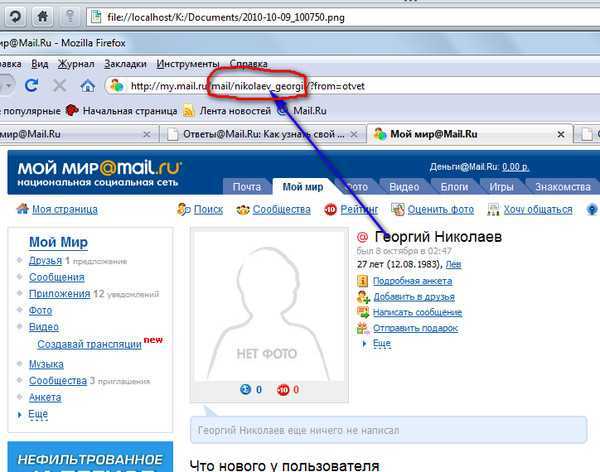 Проще говоря, это то, чего ожидает потенциальный работодатель и/или клиент. Без него вы рискуете выглядеть дилетантски или ненадежно.
Проще говоря, это то, чего ожидает потенциальный работодатель и/или клиент. Без него вы рискуете выглядеть дилетантски или ненадежно.
Профессиональный адрес электронной почты также гарантирует, что ваше сообщение будет доставлено получателю. Работники получают в среднем 121 электронное письмо в день. Если личность отправителя не ясна, ваше электронное письмо может быть направлено прямо в корзину или папку со спамом (подробнее об этом ниже).
СОВЕТ ПРОФЕССИОНАЛА : Вы пользуетесь Gmail? Google Workspace упрощает приобретение домена для вашего профессионального адреса электронной почты. Держите свою электронную почту подальше от спама, имея профессиональный вид.
Могу ли я изменить свой рабочий адрес электронной почты?
При необходимости вы можете изменить свой адрес электронной почты. Но это означает обновление контактов и изменение вашего резюме и других контактов. Это может создать ненужную путаницу в ваших деловых отношениях.
Думаете о переключении? Примите во внимание эти факторы, прежде чем принять решение:
- Вы находитесь в процессе поиска работы?
- Сколько контактов вам нужно переместить?
- Что вы получите, изменив адрес электронной почты?
Основные преимущества использования профессионального корпоративного адреса электронной почты
- Вы можете усилить присутствие бренда
- Вы получаете собственный домен для обслуживания клиентов, продаж и маркетинга
- Повышена безопасность учетных записей корпоративной электронной почты
- Клиенты узнают ваш домен и с меньшей вероятностью будут помечать сообщения как спам
Какой ваш любимый поставщик услуг электронной почты?
Рекомендации для профессиональных адресов электронной почты
Ваш адрес электронной почты должен идентифицировать ваше имя или компанию — и ничего больше.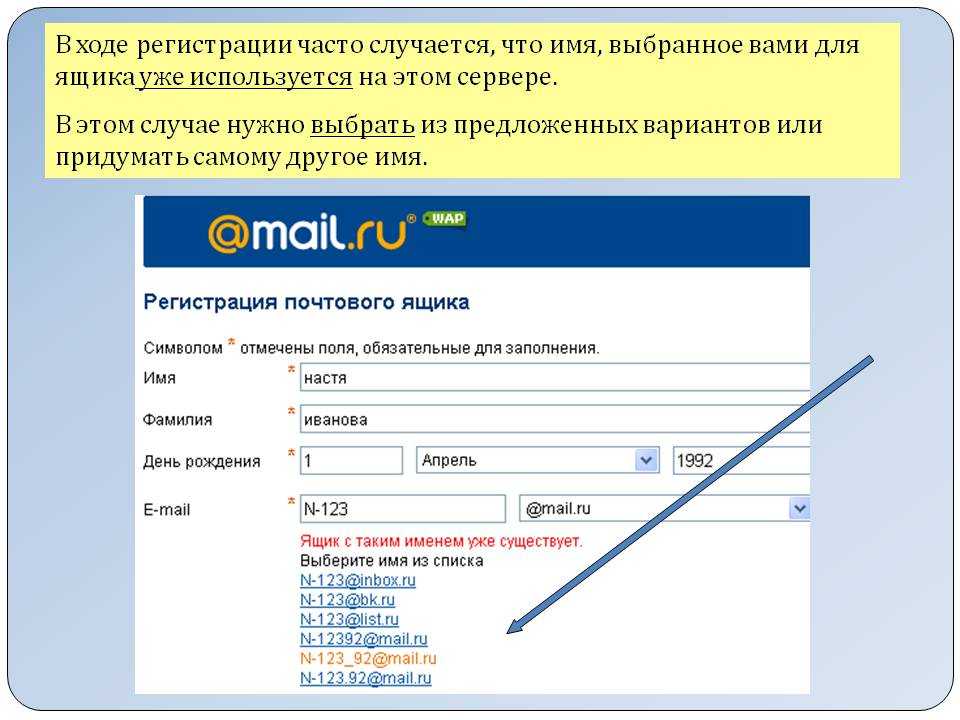 Избегайте распространенных ошибок, из-за которых вы можете выглядеть дилетантски, непрофессионально или еще хуже.
Избегайте распространенных ошибок, из-за которых вы можете выглядеть дилетантски, непрофессионально или еще хуже.
Профессиональный адрес электронной почты содержит название компании, например [email protected]. Адреса электронной почты из бесплатных сервисов, таких как Gmail, не выглядят заслуживающими доверия. Однако профессиональный домен не обязательно предохранит ваши электронные письма от застревания в папке со спамом. Продолжайте читать, чтобы узнать, как создать адрес электронной почты, который одобрят и клиенты, и фильтры.
Самый профессиональный способ настроить адрес электронной почты — использовать свое имя и фамилию без цифр. Например, [email protected]. Вы также можете использовать только первый или последний инициал, например [email protected] или [email protected].
Вот несколько советов по созданию адреса, который не вызовет никаких опасений:
Никаких глупостей
Вы не ошибетесь, если сделаете его простым. Сосредоточьтесь на своем имени и пропустите ненужные детали.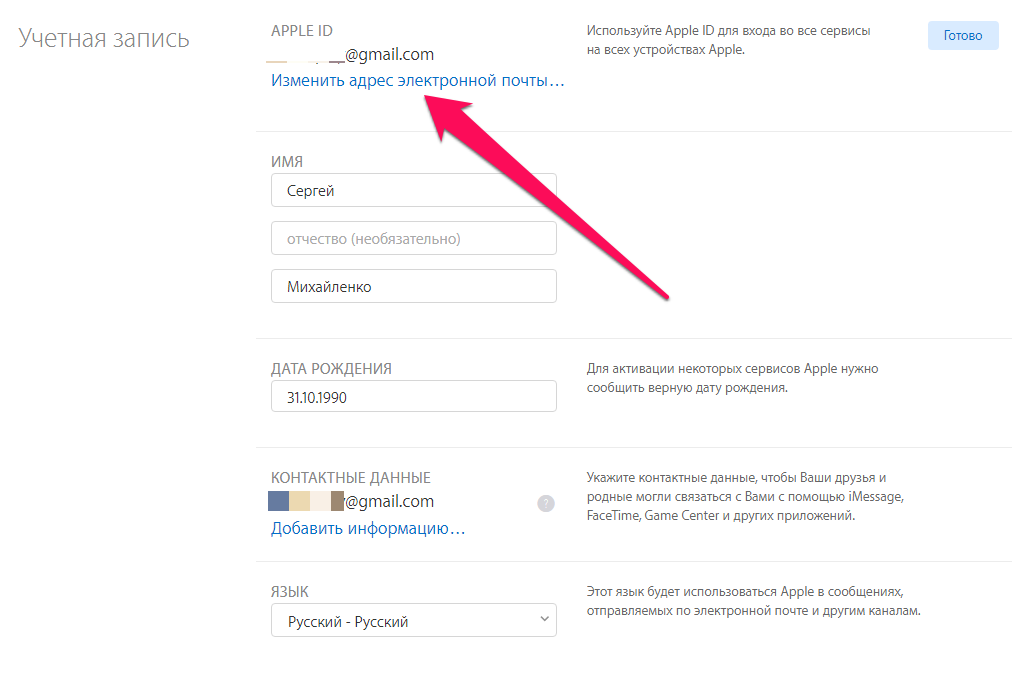
Давайте использовать имя Кейтлин Джонсон. Ее рабочий электронный адрес может быть следующим:
Только имя:
[email protected]
Имя и фамилия без знаков препинания:
[email protected]
Имя и фамилия с знаками препинания:
[email protected]
Имя, фамилия и инициал отчества с знаками препинания:
kaitlyn. .com
Имя и фамилия:
[email protected]
Имя, отчество и фамилия:
[email protected] 9, конечно, Johnson is020, common,
Вот почему обращение к такой компании, как Google Workspace, для защиты профессионального адреса электронной почты имеет смысл. У вас будет более профессиональный имидж и больше шансов защитить электронную почту, которую вы хотите и в которой нуждаетесь.
Стоит ли использовать бесплатный адрес электронной почты?
Есть несколько бесплатных популярных вариантов электронной почты, если у вас ограниченный бюджет. Взгляните на эти популярные варианты:
- Gmail.com
- Outlook.com
- Yahoo! Почта
Хотя заманчиво добавлять уточнения к вашему адресу, даже такая невинная информация, как ваше местоположение, может быть ограничивающей. Например, если вы добавите название своего штата, вам понадобится новый адрес электронной почты, если вы подаете заявку на работу за пределами области или если вы расширяете свой бизнес.
Узнайте в следующем разделе, как получить нужный адрес электронной почты, даже если ваше имя занято.
Держите PG (и ПК)
Вы не хотите обидеть потенциальных работодателей и клиентов. Такие термины, как «жеребец», «сексуальный» и «горячий», явно неуместны в вашем профессиональном адресе электронной почты.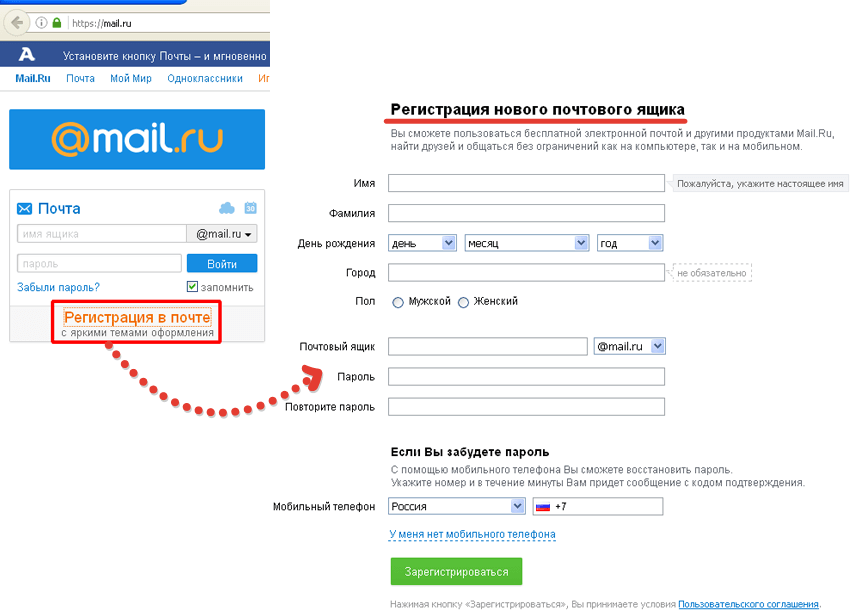
Также держитесь подальше от терминов, которые определяют ваш статус в защищенном классе. Это группы, которые, согласно федеральному закону о занятости, не могут подвергаться дискриминации.
Вы можете гордиться некоторыми из этих связей. Но потенциальный работодатель не должен иметь возможности использовать их для оценки вашей кандидатуры. Избегайте любых ссылок на:
- Расу или цвет кожи
- Религию
- Пол или сексуальную ориентацию
- Возраст (включая слова, относящиеся к возрасту, такие как «дедушка» или «шестидесятилетний ребенок»)
- Инвалидность
- Генетическая информация
Если эти условия не будут указаны в вашем адресе электронной почты, вы сможете защитить себя от дискриминации.
Придерживайтесь только букв
Числа и знаки препинания труднее запомнить. И они могут срабатывать спам-фильтры, особенно в крупных компаниях. Если вам абсолютно необходима пунктуация (например, из-за распространенного имени), придерживайтесь одной или двух точек:
juliet. [email protected]
[email protected]
[email protected]
[email protected]
Избегайте нестандартных знаков препинания, таких как апострофы, — это может привести к тому, что ваше сообщение будет отправлено прямо в папку со спамом. Если ваше имя содержит апостроф, знак ударения, тильду или другой специальный символ, вы можете добавить его в отображаемое имя электронной почты и/или в подпись электронной почты.
Следите за синтаксическим анализом
Прочитайте свой адрес электронной почты несколько раз, чтобы избежать непреднамеренных странных комбинаций. Например, если вас зовут Брайан Адман, пропустите адрес [email protected]. Вместо этого выберите Bryan.Adman или Bryan.J.Adman.
Думайте о долгосрочной перспективе
Профессиональные адреса электронной почты рассчитаны на длительное использование. Если вы используете сокращенную версию своего имени, например Мэтт вместо Мэтью или Лиззи вместо Элизабет, подумайте, хотите ли вы использовать свое полное имя в будущем.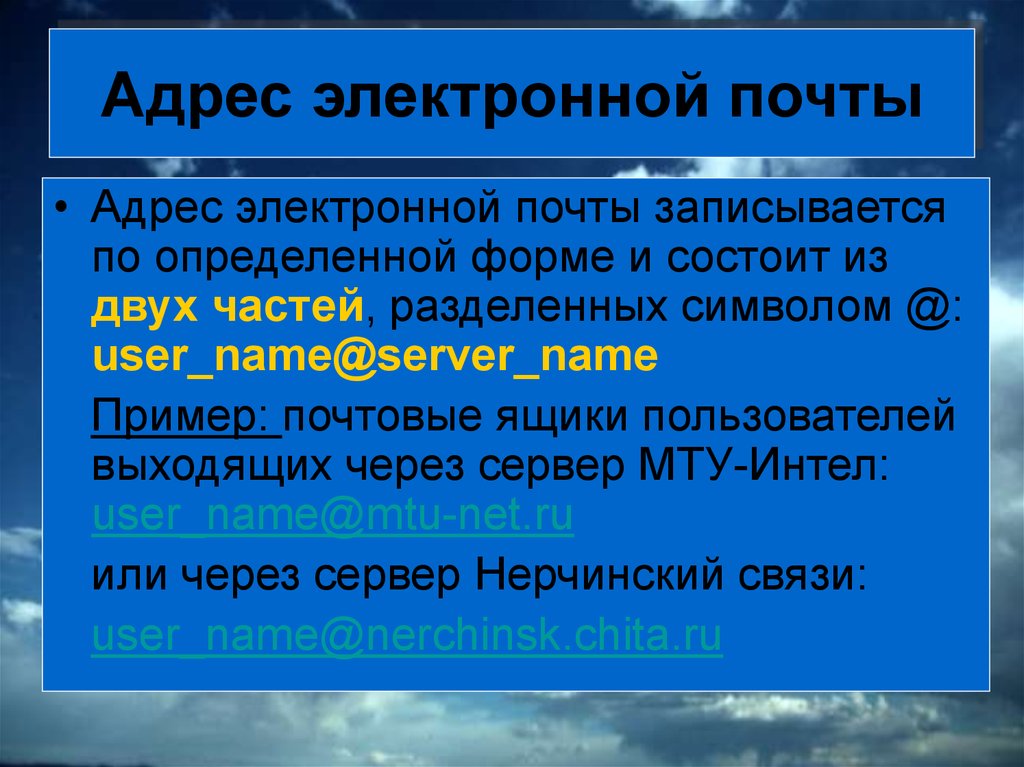
Кроме того, если ваша фамилия может измениться в результате брака или развода, рассмотрите возможность использования только вашего имени.
Никогда не используйте общий адрес электронной почты с партнером для профессионального общения. Мало того, что вы столкнетесь с проблемами, если расстанетесь, но учетная запись электронной почты партнера создает впечатление, что вы не можете принимать решения без чьей-либо помощи.
Пропустить прозвища
Имена питомцев вызывают путаницу и могут выглядеть непрофессионально. Ваши деловые контакты не должны задаваться вопросом, почему все называют вас «Холодильник» или «Гэри», когда в вашем резюме написано «Грегори».
Как правило, любое имя, указанное вверху вашего резюме, является тем, которое вы должны использовать для своего адреса электронной почты.
Если вы известны под другим именем или отчеством, рассмотрите возможность использования только инициала и фамилии или полного имени:
Майкл Смит, которого иногда называют Майки, может использовать:
MSmith@email. com
com
Роберт, официальное имя которого — Буфорд, может использовать [email protected] или просто придерживаться Robert.Tackett@ электронная почта.com.
Не указывайте заголовки
Ваш адрес электронной почты не место для того, чтобы сообщить всем, что вы мастер по дереву или бухгалтер. Оставьте название для ваших электронных подписей.
Убедитесь, что ваша электронная почта находится в верхней части вашего резюме. Во многих случаях это ваше основное средство связи.
Готовы начать свой бизнес?
Начните здесь: укрепите доверие к своему бренду с помощью профессионального делового электронного письма от Google Workspace.
Настройка моей деловой электронной почты
У вас есть множество вариантов выбора профессионального адреса электронной почты. Во-первых, вам нужно решить, готовы ли вы потратить немного денег.
Бесплатные профессиональные поставщики электронной почты
Если у вас ограниченный бюджет, вы можете создать профессиональный адрес электронной почты на бесплатной платформе, такой как Gmail и Yahoo . Вы также можете получить бесплатный адрес электронной почты через большинство интернет-провайдеров.
Вы также можете получить бесплатный адрес электронной почты через большинство интернет-провайдеров.
Лучший бесплатный профессиональный провайдер электронной почты: Gmail
Функция «подталкивания» платформы помогает вам следить за сообщениями и отвечать на них. Вы можете легко просматривать вложения, откладывать сообщения и открывать вложения, не открывая сообщения электронной почты. Кроме того, вы можете общаться с членами команды с помощью видеозвонка или чата Hangouts. Gmail также автоматически блокирует фишинговые письма.
Эти популярные варианты предлагают удобные платформы и большой объем памяти. Но есть и недостатки.
- Доступность имени
Крупные почтовые серверы настолько популярны, что используется большинство комбинаций имени и фамилии, если только ваше имя не является уникальным. Вам будет трудно найти профессиональный адрес электронной почты, если вас зовут Вей, Смит или Гарсия. - Общественное мнение
Если вы владелец бизнеса, расширения электронной почты, такие как @gmail. com или @yahoo.com, могут заставить клиентов и партнеров усомниться в надежности вашего бизнеса. Возможно, вы захотите потратить немного денег на собственный домен (подробнее об этом ниже).
com или @yahoo.com, могут заставить клиентов и партнеров усомниться в надежности вашего бизнеса. Возможно, вы захотите потратить немного денег на собственный домен (подробнее об этом ниже). - Долговечность
Если вы когда-нибудь смените провайдера, вы потеряете доступ к этому адресу электронной почты. Если ваш провайдер меняет имена, например, при слиянии, ваш адрес, скорее всего, тоже изменится.
Что такое действительный адрес электронной почты?
Это любой адрес электронной почты, на который вы можете отправлять электронные письма. Действительные адреса электронной почты имеют функцию обнаружения спама, IP-адрес и многое другое.
Вы можете подтвердить свою электронную почту с помощью службы проверки электронной почты.
Готовы потратить немного денег на свой профессиональный адрес электронной почты? У вас будет намного больше контроля. Читайте дальше для получения дополнительной информации.
Оплата профессионального адреса электронной почты
Вы можете купить собственный домен и настроить свой собственный адрес электронной почты — даже часть после @. Это означает, что вы можете использовать комбинацию имени и фамилии, которая может быть недоступна на популярном сервере или интернет-провайдере.
Персональные домены платные. Но если вы серьезно относитесь к созданию профессионального адреса электронной почты, возможно, оно того стоит. Вы также можете классифицировать покупку как бизнес-расход при уплате налогов. Это будет легче сделать, если вы используете корпоративный банковский счет и узнаете, как получить бизнес-кредитную карту.
Пакеты индивидуальных доменов также могут включать хостинг веб-сайтов. Это может быть полезно, если вы готовы создать онлайн-портфолио или блог, или если вы владелец бизнеса, желающий создать веб-сайт.
Если вы уже платите за хостинг веб-сайта, проверьте, включает ли он адреса электронной почты. Если нет, вот некоторые из самых популярных вариантов в Интернете.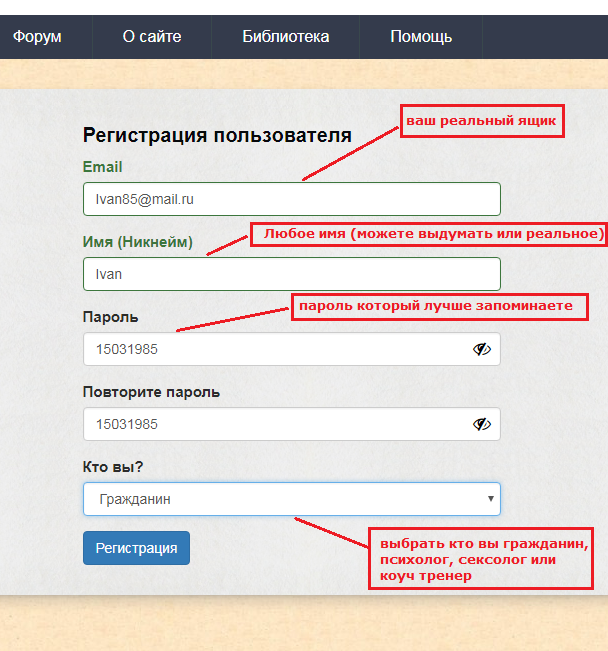
Google Workplace
Если вы уже знакомы с Gmail, обратите внимание на Google Workspace. Вы получите полезные инструменты, такие как Gmail, Диск и Формы, предназначенные для бизнеса.
Самый популярный тарифный план Business Standard включает в себя собственный домен корпоративной электронной почты, 2 ТБ дискового пространства для каждого пользователя в вашей компании и многое другое. Кроме того, вы можете попробовать его бесплатно в течение 14 дней.
Готовы начать? Выберите свой план, чтобы открыть учетную запись сегодня:
- Business Starter (до 300 пользователей, 30 ГБ хранилища на пользователя)
- Business Standard (до 300 пользователей, 2 ТБ хранилища на пользователя)
- Business Plus (до до 300 пользователей, 5 ТБ хранилища на пользователя)
- Enterprise (неограниченное количество пользователей и хранилище)
Bluehost
Это один из самых популярных вариантов хостинга, потому что он доступен и прост в настройке.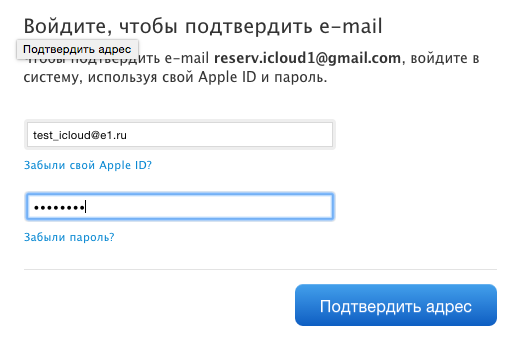 Он также хорошо работает с WordPress, распространенной платформой для хостинга блогов.
Он также хорошо работает с WordPress, распространенной платформой для хостинга блогов.
Базовый пакет хостинга Bluehost стоит 2,95 доллара США в месяц и включает в себя пять учетных записей электронной почты с 100 МБ хранилища для каждой учетной записи. Для сравнения: бесплатная Gmail включает всего 15 ГБ дискового пространства для каждой учетной записи.
В стоимость входит регистрация одного домена плюс хостинг для одного сайта.
HostGator
Эта платформа предлагает цены, аналогичные Bluehost. Их тарифный план начинается с 2,75 долларов в месяц и включает неограниченное количество адресов электронной почты.
Они предлагают дополнительные планы, включающие неограниченное количество доменов и расширенные возможности хостинга. HostGator требует обходного пути, чтобы разрешить доступ к электронной почте через Gmail, но его довольно просто настроить.
Посмотреть текущие предложения.
Zoho
Это просто хостинговая компания электронной почты. Это недорогой вариант для людей, которые просто хотят разместить свой собственный адрес электронной почты.
Это недорогой вариант для людей, которые просто хотят разместить свой собственный адрес электронной почты.
Вы можете приобрести доменное имя напрямую через Zoho или через другого поставщика доменов. Цены варьируются в зависимости от характеристик.
- Mail Lite : Стоимость пакета начинается от 1 доллара США в месяц (оплачивается ежегодно) и предлагает 5 ГБ дискового пространства.
- Mail Premium : пакет стоит 4 доллара в месяц с 50 ГБ дискового пространства.
- Professional : 6 долларов в месяц за 100 ГБ хранилища.
Rackspace
Эта платформа предлагает варианты хостинга электронной почты и веб-сайтов, от базовых до сложных. Стоимость хостинга электронной почты Rackspace зависит от того, как вы хотите использовать свою учетную запись электронной почты.
Они предлагают 100% гарантию безотказной работы, обещая, что ваша учетная запись электронной почты никогда не выйдет из строя.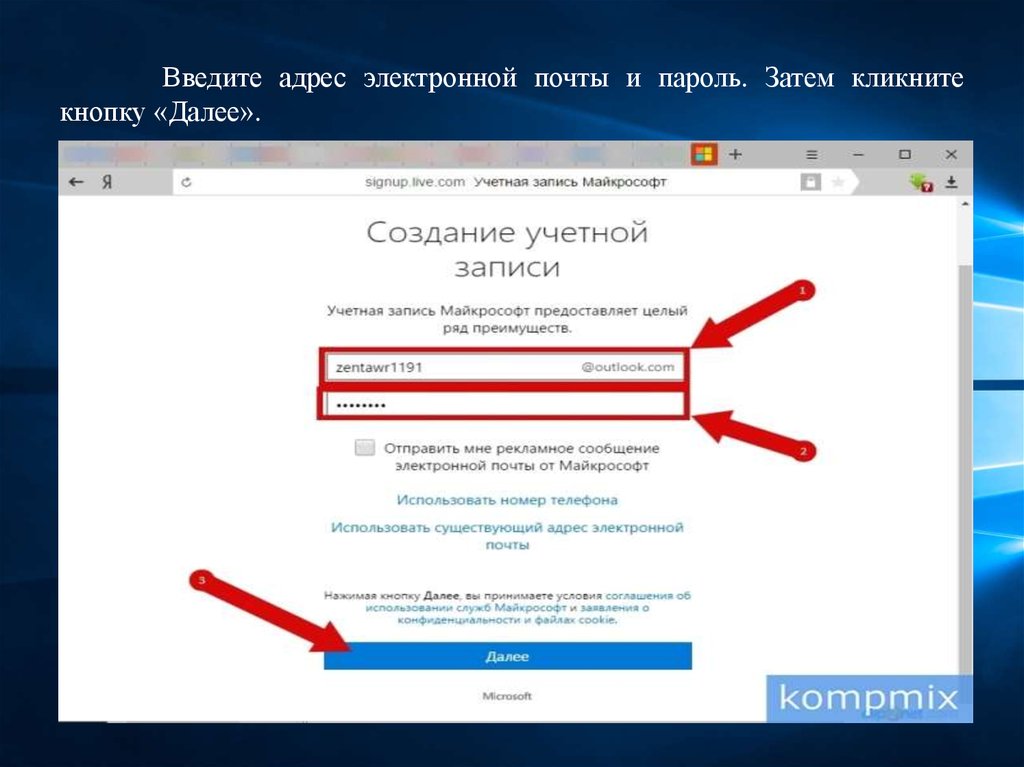 Стоимость электронной почты
Стоимость электронной почты
Basic Rackspace начинается с 2,99 долларов США в месяц за почтовый ящик и включает 25 ГБ хранилища на каждый почтовый ящик. Но минимальный заказ составляет пять почтовых ящиков, что может быть непосильным для тех, кто просто хочет профессиональный адрес электронной почты.
Прочтите все, что написано мелким шрифтом, прежде чем принимать решение. Многие услуги домена и хостинга указывают ежемесячную стоимость. Но они взимают плату авансом за весь год, а затем автоматически продлевают подписку ежегодно.
Некоторые позволяют отменить подписку или повысить ее в любое время, в то время как другие могут взимать плату за досрочную отмену.
Лучшие провайдеры электронной почты для обеспечения конфиденциальности
Если вы хотите использовать провайдера электронной почты, известного своей безопасностью и конфиденциальностью информации, попробуйте следующие:
Hushmail
Этот провайдер защищенной электронной почты владеет и управляет всеми своими собственными серверами, что означает ваши данные никогда не отправляются куда-либо еще.
Вот некоторые из их других функций:
- Временные адреса электронной почты
- Нет сканирования по электронной почте
- Автоматическое шифрование
- Строгие https (протокол переноса гипертекста. контакты. Даже если Tutanota должна передавать электронные письма по решению суда, они могут предоставлять только зашифрованные электронные письма без возможности их расшифровки.
Вот некоторые из их других особенностей:
- Сквозное шифрование электронной почты для любого провайдера электронной почты
- Tutanota автоматически шифрует тему, тело и вложения
- Tutanota никогда не хранит незашифрованные данные на своих серверах
7
TorGuard провайдер, разработанный провайдером VPN. Анонимная базовая служба электронной почты имеет множество функций: - Шифрование электронной почты PGP
- Сквозная безопасность
Выбор доменного имени
Ваше доменное имя похоже на ваш почтовый адрес.
 Как и первая часть вашего адреса электронной почты, она должна быть короткой и простой.
Как и первая часть вашего адреса электронной почты, она должна быть короткой и простой.Хотя вы ограничены доступностью домена (вы не можете создать [email protected]), у вас есть множество вариантов.
Если у вас есть бизнес , название вашей компании является наиболее очевидным выбором. Затем вы можете создать такие адреса электронной почты:
Если у вас нет бизнеса , особенно если ваше имя и фамилия
90 это менее распространено: [email protected]
- Ваше полное имя: [email protected]
Если домен, который вы хотите, занят , попробуйте получить другое расширение. Популярные варианты:
- .org (обычно зарезервирован для некоммерческих организаций)
- .net
- .co
- .
 biz
biz - .blog
Вы также можете использовать специальные поля .photo и .tech для расширений. Однако имейте в виду, что деловым контактам может быть сложнее запомнить ваш адрес электронной почты, если он заканчивается на что-то другое, кроме .com.
Перед регистрацией домена убедитесь, что он не защищен авторским правом или товарным знаком. Вы также должны искать похожие URL-адреса, чтобы убедиться, что ваш домен не будет связан с чем-то негативным или непрофессиональным.
Еще несколько вещей, которые следует учитывать
Управление новым адресом электронной почты не должно быть головной болью. Но помните об этих советах:
1. Ваше отображаемое имя
Когда ваши контакты увидят ваше сообщение в папке «Входящие», они сначала увидят ваше отображаемое имя. Обязательно используйте свое профессиональное имя, чтобы вас узнали.2. Другие случаи использования вашего профессионального адреса электронной почты
Сюда входит общение с любым- Профессиональные ассоциации
- Сетевые группы
- Возможности для волонтеров
- Назначение в правление
Все эти люди также входят в вашу деловую сеть.

3. Ваша основная работа
Не используйте свой рабочий адрес электронной почты для отдельного бизнеса. Вы рискуете изменить свою контактную информацию при смене работы.4. Общий доступ к документам
Если вы используете такой сайт, как Google Docs, войдите в систему, используя свой профессиональный адрес электронной почты, чтобы создавать и редактировать документы. То же самое касается сайтов планирования или управления рабочим процессом, где ваш адрес электронной почты становится вашим именем пользователя.5. Несколько адресов электронной почты
Они могут помочь вам создать более профессиональный имидж вашей компании при работе с клиентами.Рассмотрите возможность создания отдельных адресов электронной почты для разных отделов:
Эти отделы не должны существовать. Некоторые владельцы бизнеса используют отдельные электронные письма, чтобы убедить клиентов в том, что они обращаются к нужному человеку, даже если на самом деле это один и тот же человек.

6. Согласованность
При создании адресов электронной почты для каждого сотрудника убедитесь, что все они имеют одинаковый формат:[email protected]
[email protected]
[email protected]Это выглядит намного профессиональнее, чем:
[email protected]
[email protected]
[email protected]Избегайте расплывчатых/спамовых терминов :
Такие вещи, как [email protected] или бессмысленная электронная почта адреса вроде [email protected] , не указывайте должным образом человека или отдел, который будет получать сообщения.Это важно, когда вы рассылаете массовые электронные письма, такие как информационные бюллетени. Крупные поставщики почтовых ящиков, такие как Google и Yahoo, часто отправляют эти адреса электронной почты прямо в папку со спамом. Они также могут нарушать Закон о CAN-SPAM, закон, призванный уменьшить количество спама и мошенничества.
 Вместо этого вы можете попробовать:
Вместо этого вы можете попробовать:- [email protected]
- [email protected]
- информационный бюллетень@yourcompany.com
7. Сделайте его произносимым
Часто ваше электронное письмо будет прочитано кому-то вслух, либо по телефону, либо лично. Если ваше имя или фамилию трудно произносить, подумайте о том, чтобы сократить их в своих учетных записях электронной почты.8. Избегайте диакритических знаков и акцентов
Это восходит к тому, чтобы сделать ваш адрес электронной почты максимально понятным. Диакритические знаки — это знак (например, ударение или седилья) над или под буквой для произношения.9. Избегайте использования учетной записи без ответа при отправке электронных писем
Поддерживайте связь между вашим бизнесом и потенциальными клиентами в любое время. Кроме того, ваш авторитет и показатели открытия электронной почты будут ниже, если получатели не смогут вам ответить.
10. Не забудьте настроить отображаемое имя
Вы можете настроить отображаемое имя в соответствии с вашей аудиторией. Например, если вы отправляете наши холодные электронные письма малым предприятиям, лучше использовать название вашей компании. В то же время использование вашего личного имени может помочь, если вы обращаетесь к агентствам в качестве влиятельного лица.Bottom Line
Профессиональный адрес электронной почты поможет вам более серьезно относиться к вам со стороны потенциальных работодателей и деловых контактов. Вы можете создать его бесплатно.
Но рассмотрите возможность настройки домена — у вас будет больше контроля над своим адресом. Кроме того, вам не придется менять адрес электронной почты каждый раз, когда вы меняете интернет-провайдера или место работы.
Что бы вы ни выбрали, руководствуйтесь здравым смыслом и осмотрительностью, чтобы создать сложную и профессиональную деловую электронную почту, которая может повысить ваш профиль.

Напишите Эмили Т. по адресу [email protected]. Следите за нашими новостями в Twitter и Facebook.
Примечание. Этот веб-сайт стал возможен благодаря финансовым отношениям с некоторыми продуктами и услугами, упомянутыми на этом сайте. Мы можем получить компенсацию, если вы совершаете покупки по ссылкам в нашем контенте. Вам не обязательно использовать наши ссылки, но если вы это сделаете, вы поможете поддержать CreditDonkey.
Как настроить профессиональный адрес электронной почты (+примеры)
Что такое профессиональный адрес электронной почты?
Поскольку все происходит в Интернете и в облаке, у каждого из нас есть собственная учетная запись электронной почты, и мы используем свой адрес электронной почты для всех наших коммуникаций. Более того, наш адрес электронной почты стал нашей онлайн-идентификацией и базой для всех личных и связанных с работой услуг, которые мы используем. Следовательно, важно, чтобы у нас были разные учетные записи электронной почты или, как минимум, разные адреса электронной почты для личных и профессиональных целей общения.
 Наш рабочий адрес электронной почты следует использовать только для связи, связанной с работой, и для профессиональных отношений.
Наш рабочий адрес электронной почты следует использовать только для связи, связанной с работой, и для профессиональных отношений.Рабочий адрес электронной почты — это адрес, который вы в основном используете для общения с деловыми партнерами, коллегами, клиентами и партнерами. Только если рабочий адрес электронной почты включает личный домен, который вы зарегистрировали для своей компании, это будет профессиональный адрес электронной почты. Профессиональный адрес электронной почты — это адрес электронной почты, используемый для делового общения, который основан на вашем личном домене. Другими словами, профессиональный адрес электронной почты — это тот, который содержит название вашей компании в форме доменного имени.
Каковы преимущества профессионального адреса электронной почты?
Когда вы создаете учетную запись электронной почты от популярных поставщиков услуг электронной почты с общим доменом, вы даже можете выбрать причудливое имя или забавную аббревиатуру для своего личного адреса электронной почты.
 Однако, когда речь идет о деловом общении, ваш адрес электронной почты и адрес электронной почты ваших сотрудников не должны быть случайными. Соблюдение правил этикета электронной почты в дополнение к профессиональному адресу электронной почты помогает составить эффективное письмо, показать свой профессионализм и продвигать свой бренд.
Однако, когда речь идет о деловом общении, ваш адрес электронной почты и адрес электронной почты ваших сотрудников не должны быть случайными. Соблюдение правил этикета электронной почты в дополнение к профессиональному адресу электронной почты помогает составить эффективное письмо, показать свой профессионализм и продвигать свой бренд.Ваш адрес электронной почты должен быть основан на вашем домене, а также иметь профессиональный вид. Профессиональный адрес электронной почты предоставляет вам следующие преимущества:
- Брендинг
- Строиет доверие
- Аутентичность
- Надежность
- Простота отзывания
- Лучше достановка и репутация
Как выбирать A. Профессиональность ADERTICE ADERT?
Для обеспечения согласованности при создании учетных записей электронной почты и обеспечения того, чтобы каждый сотрудник имел профессиональный адрес электронной почты, вам необходимо спланировать и определить формат, в котором вы хотите использовать адреса электронной почты пользователей.

Вот некоторые из наиболее популярных и часто используемых форматов адресов электронной почты:
имя.второе имя@домен.com
один из наиболее часто используемых форматов электронной почты по всему миру. Этот тип адреса электронной почты звучит профессионально, поскольку включает имя и фамилию. В организации, даже если есть несколько человек с одинаковыми именами, вероятность того, что одна и та же фамилия будет намного меньше и, следовательно, делает связь между пользователем и адресом электронной почты менее двусмысленной. Этот формат подходит для организаций любого размера. Даже в случае стартапов или малого бизнеса это поможет в долгосрочном планировании и поможет избежать конфликтов, если организация многократно разрастется.
Пример: [email protected]
Это еще один популярный формат, используемый организациями по всему миру.
 Этот формат адреса электронной почты предпочтительнее, потому что он личный и легко запоминающийся, поскольку он короткий и включает имя пользователя. Однако возможны конфликты, когда фамилии людей начинаются с одинаковых инициалов. Большинство администраторов предпочитают этот формат и используют сокращенную форму имени или две буквы от имени, чтобы избежать конфликтов.
Этот формат адреса электронной почты предпочтительнее, потому что он личный и легко запоминающийся, поскольку он короткий и включает имя пользователя. Однако возможны конфликты, когда фамилии людей начинаются с одинаковых инициалов. Большинство администраторов предпочитают этот формат и используют сокращенную форму имени или две буквы от имени, чтобы избежать конфликтов.Пример: [email protected] ,
[email protected] , если в той же организации есть еще два Питера Паркера.
имя@домен.com
Пример: [email protected]
Клиенты и деловые контакты смогут легко идентифицировать человека, отправившего электронное письмо, и связаться с ним. Это идеально и очень подходит для стартапов и малых предприятий с 10 или менее пользователями. Однако по мере роста бизнеса/организации могут возникать конфликты из-за имен пользователей, и эта путаница становится еще более сложной, когда у обоих есть роли, связанные с клиентами.
 Это также вызывает путаницу во внутренних электронных письмах, когда есть несколько людей с одинаковым именем. Этот формат очень популярен только потому, что адреса легко запоминаются.
Это также вызывает путаницу во внутренних электронных письмах, когда есть несколько людей с одинаковым именем. Этот формат очень популярен только потому, что адреса легко запоминаются.В случае крупных организаций вместо назначения адресов электронной почты в этом формате всем пользователям адреса электронной почты в этом формате могут быть назначены в качестве псевдонимов электронной почты видным людям в организации. Наличие такого адреса электронной почты в качестве псевдонима поможет им сделать свой основной адрес электронной почты закрытым и, следовательно, легко отличить внутренние и важные электронные письма от нежелательной электронной почты, которую они получают.
Как создать профессиональный адрес электронной почты для всех пользователей, использующих Zoho Mail?
Чтобы создать профессиональный адрес электронной почты с вашим доменом, вам необходимо сначала настроить свой домен в Zoho. После того, как вы завершите проверку своего домена с помощью Zoho Mail, вам необходимо добавить пользователей для создания их учетных записей электронной почты.
 Если у вас еще нет домена, вы можете купить его у Zoho. Домены, зарегистрированные через Zoho, уже полностью настроены и могут быть использованы мгновенно. Вы можете начать добавлять пользователей напрямую.
Если у вас еще нет домена, вы можете купить его у Zoho. Домены, зарегистрированные через Zoho, уже полностью настроены и могут быть использованы мгновенно. Вы можете начать добавлять пользователей напрямую.Zoho Mail поддерживает несколько способов создания и выбора профессиональных адресов электронной почты для пользователей
- Вы можете добавлять пользователей по одному, указав их имя, фамилию и адрес электронной почты, который будет создан для них, а также пароль, который следует использовать для входа в систему. Этот метод лучше и предпочтительнее. когда вам нужно создать 10 пользователей или меньше.
- Однако, даже если необходимо создать более 5 учетных записей пользователей, рекомендуется использовать «Импорт из CSV» для создания пользователей на основе данных, загруженных из файла CSV.
- Вы можете использовать параметры «Импорт», доступные для импорта пользователей из CRM или других сервисов Zoho или напрямую из GSuite.
Групповые адреса электронной почты: Профессиональные адреса электронной почты, основанные на функциях и целях
Еще один важный аспект, который часто упускается из виду при создании адреса электронной почты, — адрес электронной почты, основанный на цели.
 По мере роста организации рекомендуется использовать общие или целевые адреса электронной почты, такие как [email protected], [email protected], [email protected] и т. д., которые подходят для конкретных целей. Это гарантирует, что даже если сотрудники покинут организацию, адреса электронной почты для важных целей, таких как contact@, по-прежнему будут работать. На начальных этапах организации ответственность за поддержку, продажи и т. д. лежит на индивидуальном уровне, и общение происходит от клиента или руководителя напрямую к человеку. Однако, чтобы сделать общение более стандартным и профессиональным, лучше убедиться, что такие адреса электронной почты являются общими групповыми адресами, которыми управляет команда, а не отдельные лица.
По мере роста организации рекомендуется использовать общие или целевые адреса электронной почты, такие как [email protected], [email protected], [email protected] и т. д., которые подходят для конкретных целей. Это гарантирует, что даже если сотрудники покинут организацию, адреса электронной почты для важных целей, таких как contact@, по-прежнему будут работать. На начальных этапах организации ответственность за поддержку, продажи и т. д. лежит на индивидуальном уровне, и общение происходит от клиента или руководителя напрямую к человеку. Однако, чтобы сделать общение более стандартным и профессиональным, лучше убедиться, что такие адреса электронной почты являются общими групповыми адресами, которыми управляет команда, а не отдельные лица.Общепринятая практика для групповой электронной почты:
Для профессионального общения рекомендуется иметь общие учетные записи электронной почты, основанные на различных функциональных группах в организации, в зависимости от характера их работы.
 Ниже приведены некоторые из стандартных общих учетных записей электронной почты, которые каждая организация использует для различных функций организации.
Ниже приведены некоторые из стандартных общих учетных записей электронной почты, которые каждая организация использует для различных функций организации.Общедоступные — учетные записи электронной почты внешних групп:
Внешние или общедоступные адреса электронной почты обычно используются для предоставления внешних контактов организаций для связи с различными подразделениями организации. При настройке этих учетных записей администраторы должны убедиться, что групповые учетные записи электронной почты имеют разрешение на получение электронных писем от внешних учетных записей. Кроме того, электронные письма группе должны быть надлежащим образом направлены заинтересованной команде.
Примеры:
- [email protected]
- [email protected]
- [email protected]
- [email protected]
- [email protected]
- [email protected]
666.com
- [email protected]
66666.com
- news@domain.
 com
com66666.com
- [email protected]
6666.com
- Организация – учетные записи электронной почты внутренней группы:
Адреса электронной почты организации или внутренней группы используются сотрудниками внутренней организации для доступа к внутренним группам и внутренним функциям, предназначенным для сотрудников. Эти учетные записи могут быть настроены с модерацией для получения электронных писем только от сотрудников организации.
Примеры:
Как создать профессиональный адрес электронной почты общие учетные записи или списки рассылки с помощью Zoho Mail?
Чтобы создать профессиональный адрес электронной почты с вашим доменом для общих учетных записей или списков рассылки для вашего домена, вам необходимо создать группу электронной почты с публичным доступом.


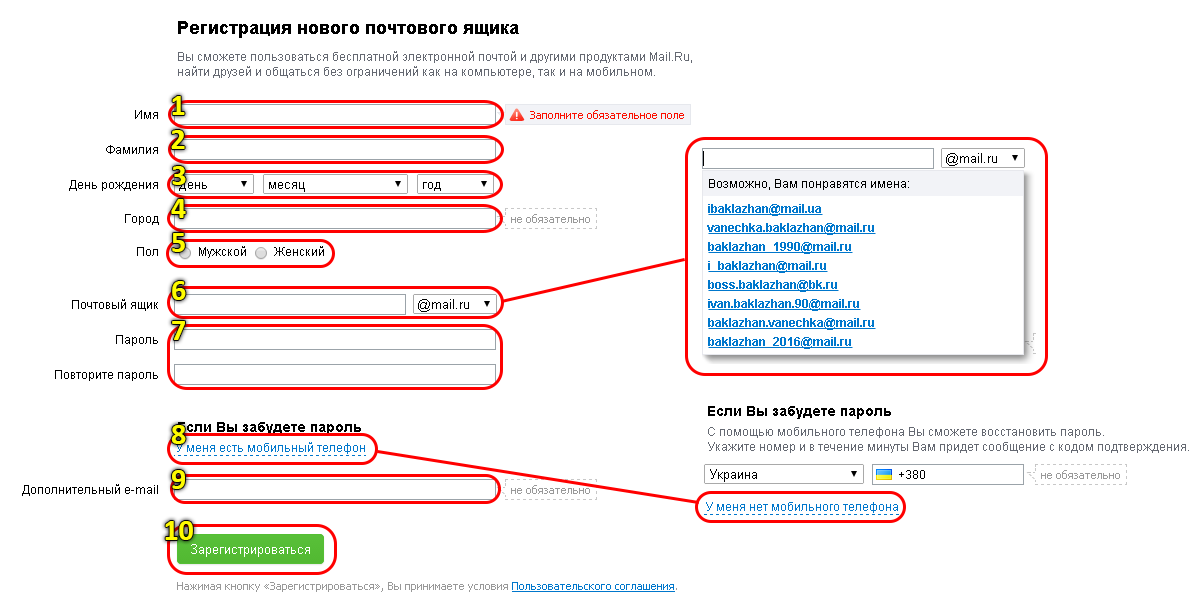
 Все что вам нужно – переписать все или скопировать.
Все что вам нужно – переписать все или скопировать.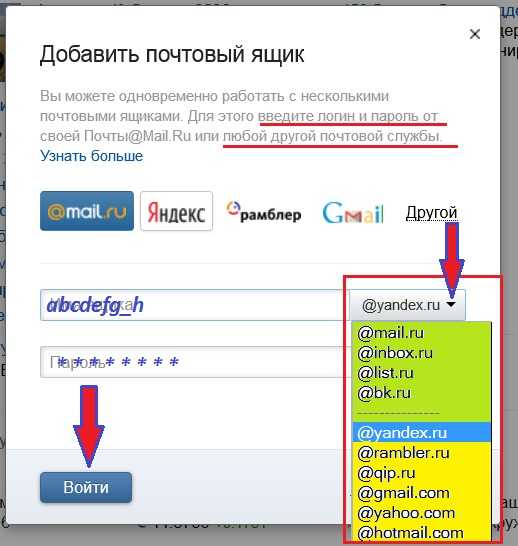 Находите это приложение и открываете его;
Находите это приложение и открываете его;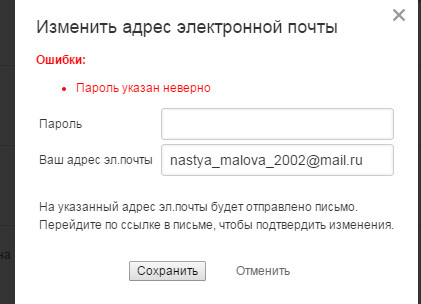

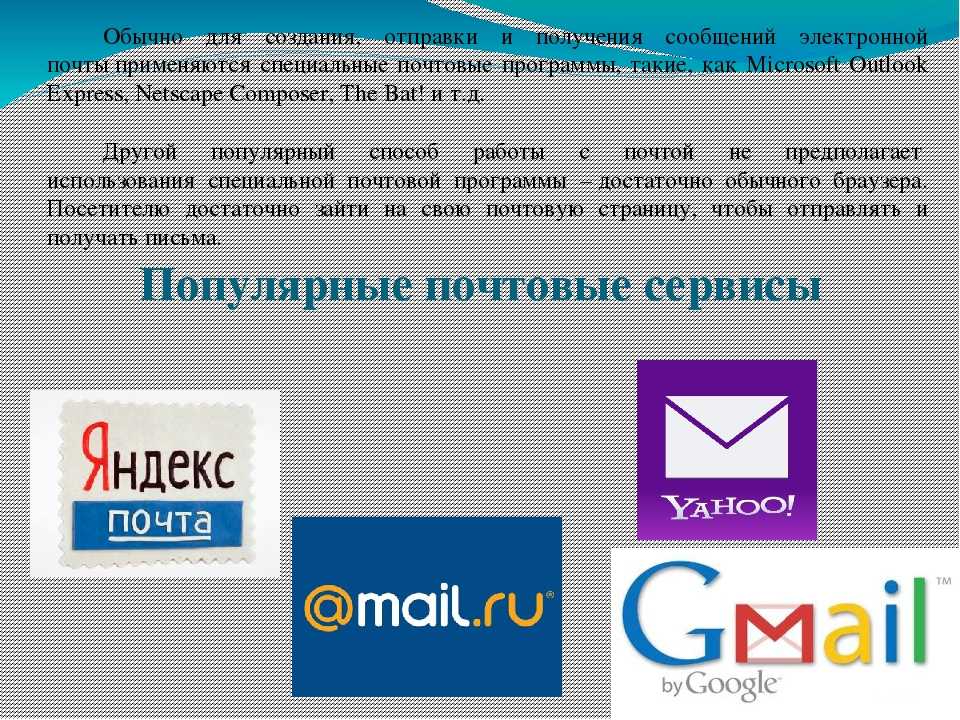 Вполне логично что, получив доступ к такому хранилищу можно посмотреть, в том числе и к каким адресам электронной почты привязаны те или иные пароли. Для примера перейдем по ссылке «chrome://settings/passwords» — по этому адресу хранятся пароли, которые «запоминает» браузер Google Chrome. Аналогичные хранилища есть и у других браузеров. Как видим, в списке сохраненных аккаунтов есть и искомый адрес электронной почты.
Вполне логично что, получив доступ к такому хранилищу можно посмотреть, в том числе и к каким адресам электронной почты привязаны те или иные пароли. Для примера перейдем по ссылке «chrome://settings/passwords» — по этому адресу хранятся пароли, которые «запоминает» браузер Google Chrome. Аналогичные хранилища есть и у других браузеров. Как видим, в списке сохраненных аккаунтов есть и искомый адрес электронной почты. д. Для того чтобы кэш сайта показал адрес электронной почты, достаточно вспомнить на каком сайте регистрировался пользователь, где активировал услуги или через какой интернет — магазин приобретал товары. Зайти на страницу указанного сайта нажав на кнопку «Вход» или «Авторизация», кликнуть левой клавишей мыши в поле «Электронная почта». В большинстве случаев адрес электронной почты, через который ранее осуществлялась авторизация, будет вставлен в поле автоматически;
д. Для того чтобы кэш сайта показал адрес электронной почты, достаточно вспомнить на каком сайте регистрировался пользователь, где активировал услуги или через какой интернет — магазин приобретал товары. Зайти на страницу указанного сайта нажав на кнопку «Вход» или «Авторизация», кликнуть левой клавишей мыши в поле «Электронная почта». В большинстве случаев адрес электронной почты, через который ранее осуществлялась авторизация, будет вставлен в поле автоматически; В рассматриваемом нами примере «nameadmin» — уникальный набор символов, по сочетанию которых система будет определять адресную принадлежность электронного письма. Изначально при создании электронного почтового ящика, данный логин придумывается пользователем самостоятельно, и если точно такого же логина в системе не зарегистрировано, то регистрация электронного почтового адреса проходит успешно. В случае если подобное имя пользователя уже зарегистрировано, почтовый сервис выдаст ошибку с выводом на экран предупреждения следующего вида – «Данный логин уже существует, пожалуйста, введите новый». В большинстве случаев для уникализации имени пользователя достаточно добавить к нему группу цифр, например, год рождения — «nameadmin1984». Кроме того, многие почтовые сервисы самостоятельно подбирают и выводят на экран незанятые имена похожие на набор символов, изначально введенный пользователем.
В рассматриваемом нами примере «nameadmin» — уникальный набор символов, по сочетанию которых система будет определять адресную принадлежность электронного письма. Изначально при создании электронного почтового ящика, данный логин придумывается пользователем самостоятельно, и если точно такого же логина в системе не зарегистрировано, то регистрация электронного почтового адреса проходит успешно. В случае если подобное имя пользователя уже зарегистрировано, почтовый сервис выдаст ошибку с выводом на экран предупреждения следующего вида – «Данный логин уже существует, пожалуйста, введите новый». В большинстве случаев для уникализации имени пользователя достаточно добавить к нему группу цифр, например, год рождения — «nameadmin1984». Кроме того, многие почтовые сервисы самостоятельно подбирают и выводят на экран незанятые имена похожие на набор символов, изначально введенный пользователем.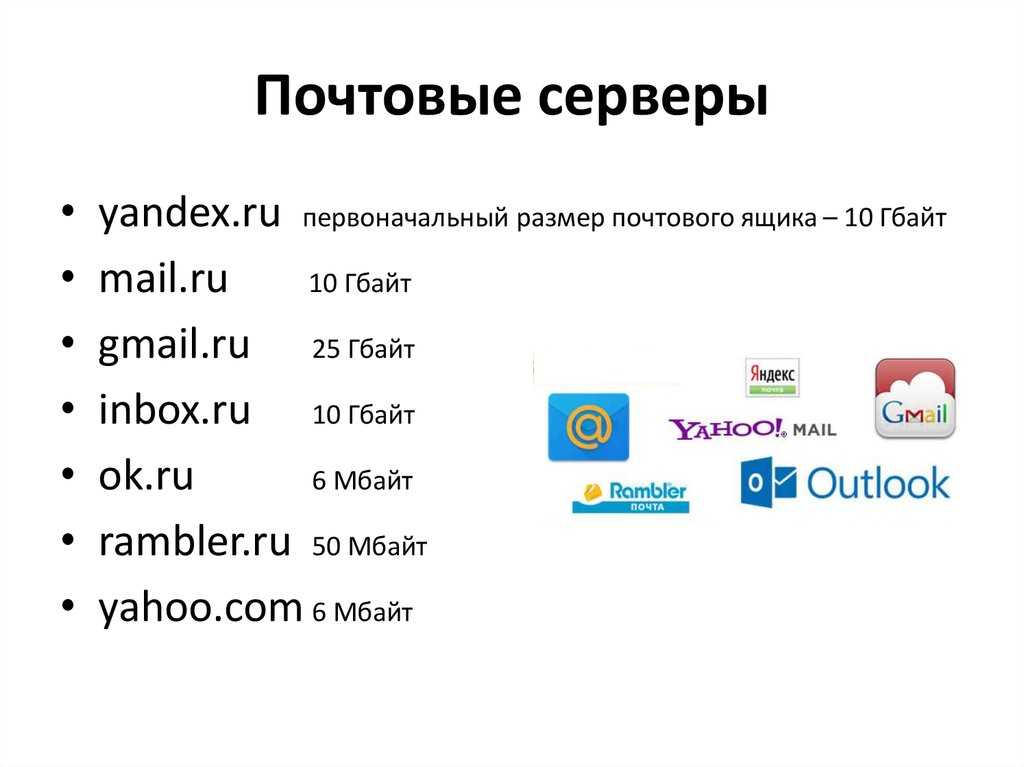 В некоторых случаях данный символ заменяют на выражение вида – (at). Такой вид допустим только при личной переписке, когда спам фильтры запрещают пользователям обмениваться адресами электронной почты. Например, в общем чате или на форуме бывает необходимо указать свой электронный почтовый адрес, но политикой сайта это не допускается, в таком случае указывают — «nameadmin(at)rambler.ru». При непосредственной отправке электронного письма на данный адрес, (at) необходимо заменить на @.
В некоторых случаях данный символ заменяют на выражение вида – (at). Такой вид допустим только при личной переписке, когда спам фильтры запрещают пользователям обмениваться адресами электронной почты. Например, в общем чате или на форуме бывает необходимо указать свой электронный почтовый адрес, но политикой сайта это не допускается, в таком случае указывают — «nameadmin(at)rambler.ru». При непосредственной отправке электронного письма на данный адрес, (at) необходимо заменить на @.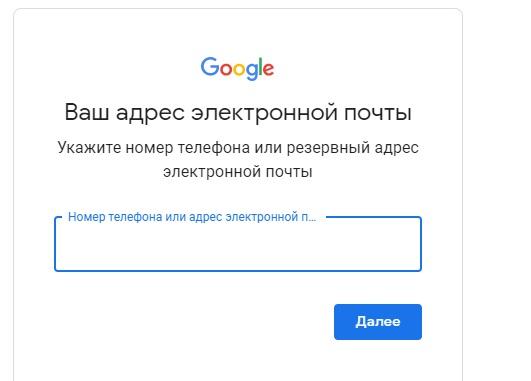 ru», где «kraski.ru» будет доменным именем почты, отражающим деятельность фирмы.
ru», где «kraski.ru» будет доменным именем почты, отражающим деятельность фирмы. Стоит лишь только войти на сайт почтового сервиса, и адрес электронной почты высветится в правом верхнем углу страницы. Кроме того в этом случае можно отправить «Письмо себе», (почти все почтовые сервисы поддерживают эту функцию), и посмотреть адрес отправителя;
Стоит лишь только войти на сайт почтового сервиса, и адрес электронной почты высветится в правом верхнем углу страницы. Кроме того в этом случае можно отправить «Письмо себе», (почти все почтовые сервисы поддерживают эту функцию), и посмотреть адрес отправителя;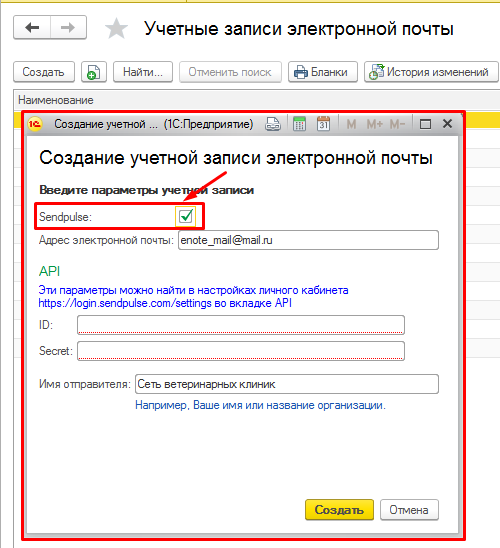 mail.ru» и браузер сам покажет сохраненную копию страницы, даже в адресной строке которой можно найти утерянный адрес электронной почты.
mail.ru» и браузер сам покажет сохраненную копию страницы, даже в адресной строке которой можно найти утерянный адрес электронной почты.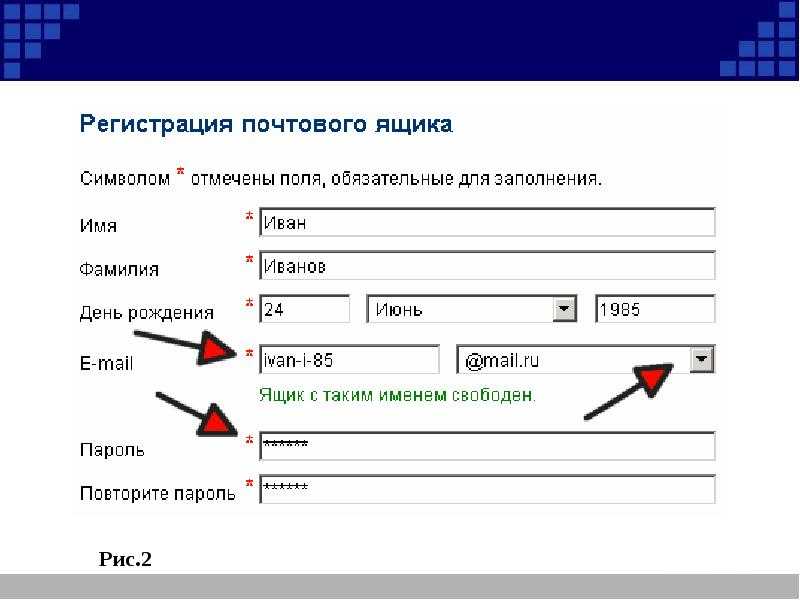 В социальной сети «Одноклассники» для просмотра своего адреса электронной почты достаточно открыть приложение (или перейти на официальный сайт), и под аватаркой владельца аккаунта нажать на кнопку «Изменить настройки». На открывшейся странице выбрать подпункт «Основные», в котором будет указан нужный адрес.
В социальной сети «Одноклассники» для просмотра своего адреса электронной почты достаточно открыть приложение (или перейти на официальный сайт), и под аватаркой владельца аккаунта нажать на кнопку «Изменить настройки». На открывшейся странице выбрать подпункт «Основные», в котором будет указан нужный адрес. В разделе контактная информация будут нужные данные. Стоит обратить внимание на то, что эта социальная сеть самостоятельно подменяет истинный адрес электронной почты, указанный при регистрации на схожий по структуре адрес в доменной зоне Facebook. В разделе «Контактная информация» будут указаны оба адреса (причем оба они действующие), пользователю нужен второй из них. На будущее, чтобы не путаться второй адрес почты в Facebook можно скрыть, нажав на раскрывающийся список, справа от строки с адресом.
В разделе контактная информация будут нужные данные. Стоит обратить внимание на то, что эта социальная сеть самостоятельно подменяет истинный адрес электронной почты, указанный при регистрации на схожий по структуре адрес в доменной зоне Facebook. В разделе «Контактная информация» будут указаны оба адреса (причем оба они действующие), пользователю нужен второй из них. На будущее, чтобы не путаться второй адрес почты в Facebook можно скрыть, нажав на раскрывающийся список, справа от строки с адресом. Лучшие поставщики электронной почты для приватности
Лучшие поставщики электронной почты для приватности com или @yahoo.com, могут заставить клиентов и партнеров усомниться в надежности вашего бизнеса. Возможно, вы захотите потратить немного денег на собственный домен (подробнее об этом ниже).
com или @yahoo.com, могут заставить клиентов и партнеров усомниться в надежности вашего бизнеса. Возможно, вы захотите потратить немного денег на собственный домен (подробнее об этом ниже). Как и первая часть вашего адреса электронной почты, она должна быть короткой и простой.
Как и первая часть вашего адреса электронной почты, она должна быть короткой и простой. biz
biz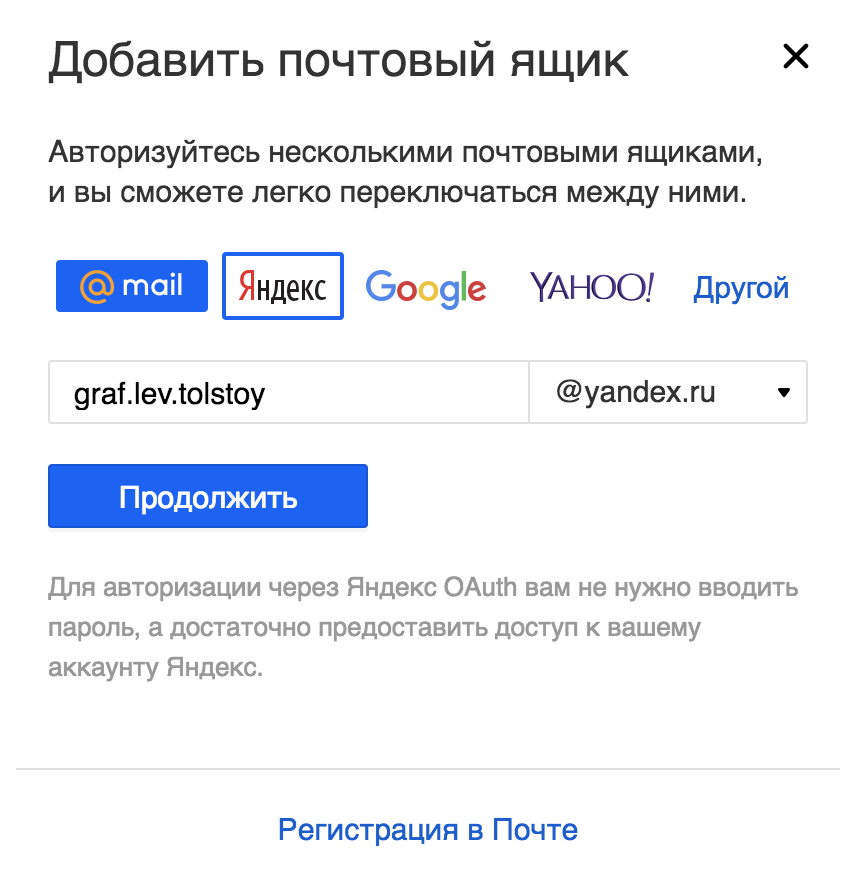

 Вместо этого вы можете попробовать:
Вместо этого вы можете попробовать:
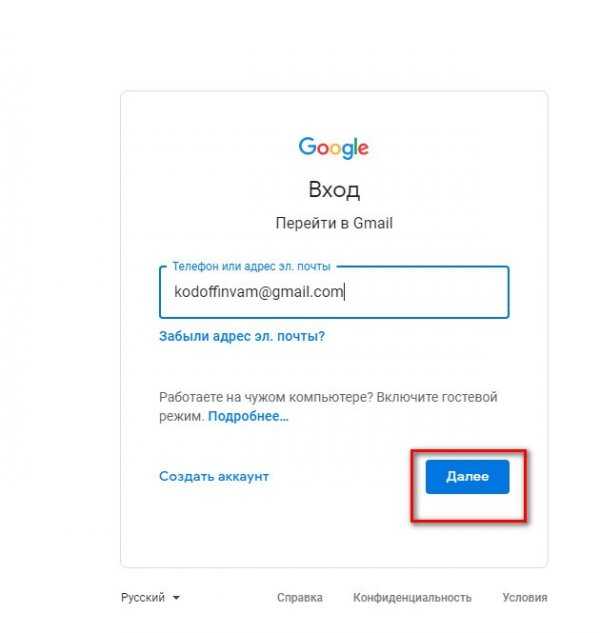
 Наш рабочий адрес электронной почты следует использовать только для связи, связанной с работой, и для профессиональных отношений.
Наш рабочий адрес электронной почты следует использовать только для связи, связанной с работой, и для профессиональных отношений. Однако, когда речь идет о деловом общении, ваш адрес электронной почты и адрес электронной почты ваших сотрудников не должны быть случайными. Соблюдение правил этикета электронной почты в дополнение к профессиональному адресу электронной почты помогает составить эффективное письмо, показать свой профессионализм и продвигать свой бренд.
Однако, когда речь идет о деловом общении, ваш адрес электронной почты и адрес электронной почты ваших сотрудников не должны быть случайными. Соблюдение правил этикета электронной почты в дополнение к профессиональному адресу электронной почты помогает составить эффективное письмо, показать свой профессионализм и продвигать свой бренд.
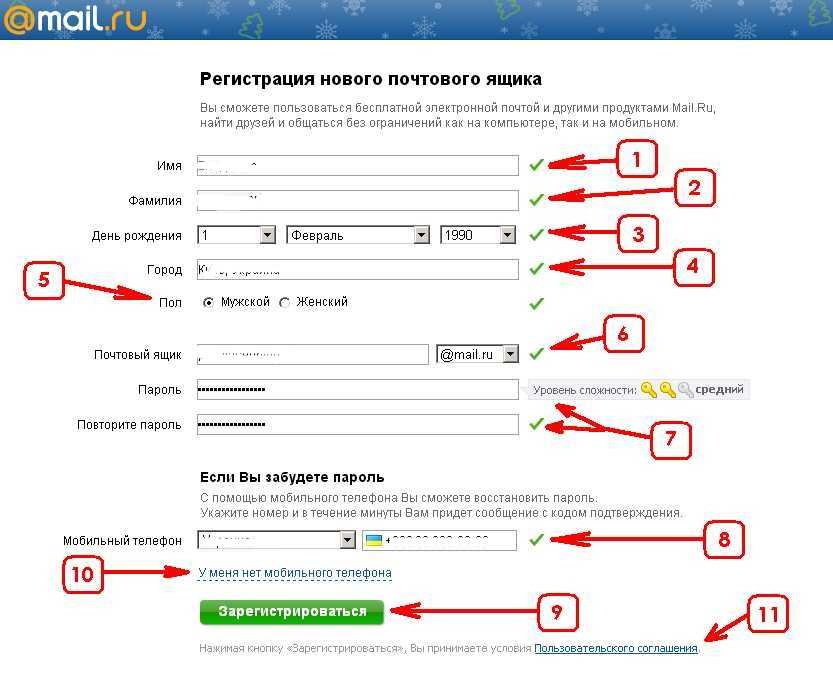 Этот формат адреса электронной почты предпочтительнее, потому что он личный и легко запоминающийся, поскольку он короткий и включает имя пользователя. Однако возможны конфликты, когда фамилии людей начинаются с одинаковых инициалов. Большинство администраторов предпочитают этот формат и используют сокращенную форму имени или две буквы от имени, чтобы избежать конфликтов.
Этот формат адреса электронной почты предпочтительнее, потому что он личный и легко запоминающийся, поскольку он короткий и включает имя пользователя. Однако возможны конфликты, когда фамилии людей начинаются с одинаковых инициалов. Большинство администраторов предпочитают этот формат и используют сокращенную форму имени или две буквы от имени, чтобы избежать конфликтов. Это также вызывает путаницу во внутренних электронных письмах, когда есть несколько людей с одинаковым именем. Этот формат очень популярен только потому, что адреса легко запоминаются.
Это также вызывает путаницу во внутренних электронных письмах, когда есть несколько людей с одинаковым именем. Этот формат очень популярен только потому, что адреса легко запоминаются. Если у вас еще нет домена, вы можете купить его у Zoho. Домены, зарегистрированные через Zoho, уже полностью настроены и могут быть использованы мгновенно. Вы можете начать добавлять пользователей напрямую.
Если у вас еще нет домена, вы можете купить его у Zoho. Домены, зарегистрированные через Zoho, уже полностью настроены и могут быть использованы мгновенно. Вы можете начать добавлять пользователей напрямую. По мере роста организации рекомендуется использовать общие или целевые адреса электронной почты, такие как
По мере роста организации рекомендуется использовать общие или целевые адреса электронной почты, такие как 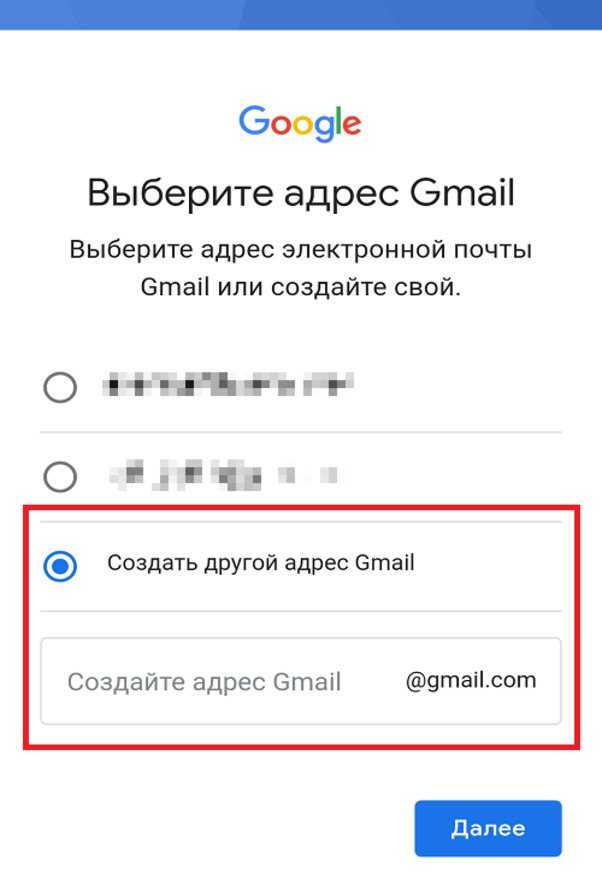 Ниже приведены некоторые из стандартных общих учетных записей электронной почты, которые каждая организация использует для различных функций организации.
Ниже приведены некоторые из стандартных общих учетных записей электронной почты, которые каждая организация использует для различных функций организации. com
com